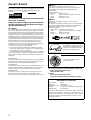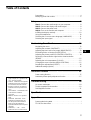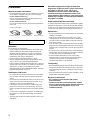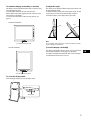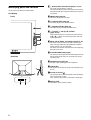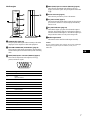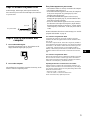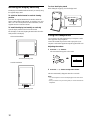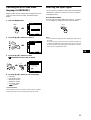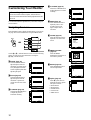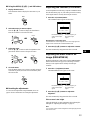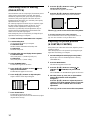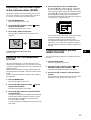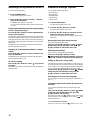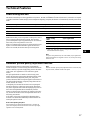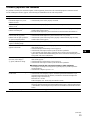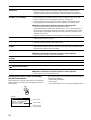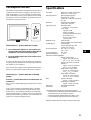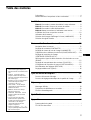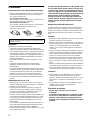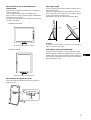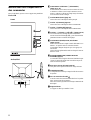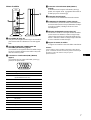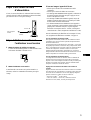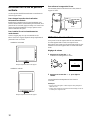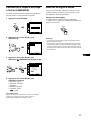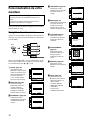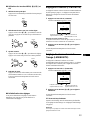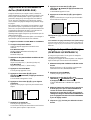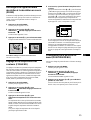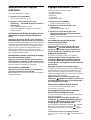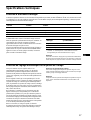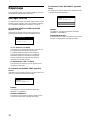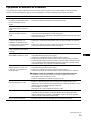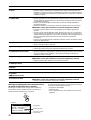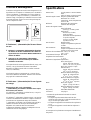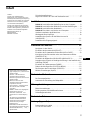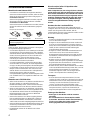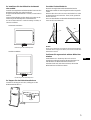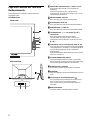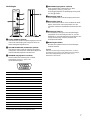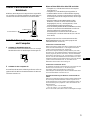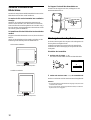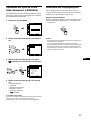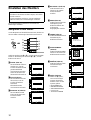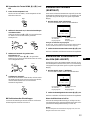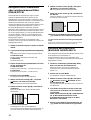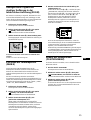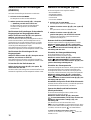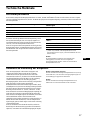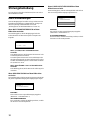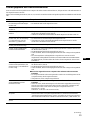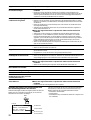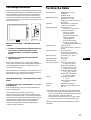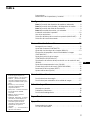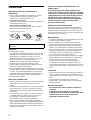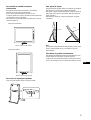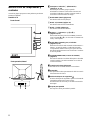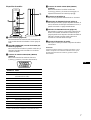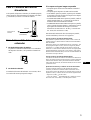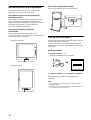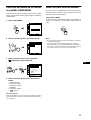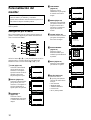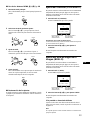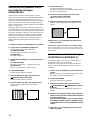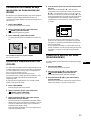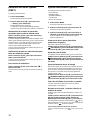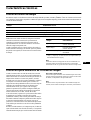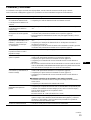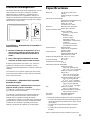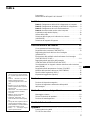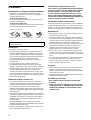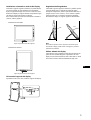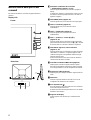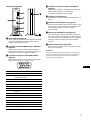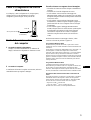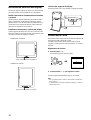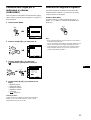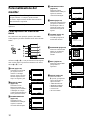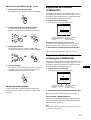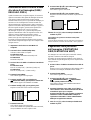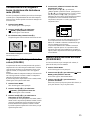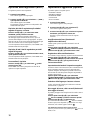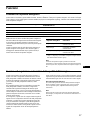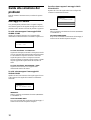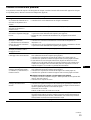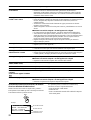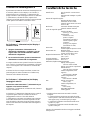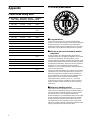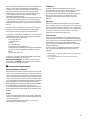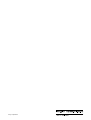Sony SDM-N50PS Manual de usuario
- Categoría
- Receptor
- Tipo
- Manual de usuario

4-077-619-11(1)
© 2000 Sony Corporation
TFT LCD Color
Computer Display
Operating Instructions
Mode d’emploi
Bedienungsanleitung
Manual de instrucciones
Istruzioni per l’uso
GB
DE
FR
IT
ES
SDM-N50PS
La página se está cargando...
La página se está cargando...
La página se está cargando...
La página se está cargando...
La página se está cargando...
La página se está cargando...
La página se está cargando...
La página se está cargando...
La página se está cargando...
La página se está cargando...
La página se está cargando...
La página se está cargando...
La página se está cargando...
La página se está cargando...
La página se está cargando...
La página se está cargando...
La página se está cargando...
La página se está cargando...
La página se está cargando...
La página se está cargando...
La página se está cargando...
La página se está cargando...
La página se está cargando...
La página se está cargando...
La página se está cargando...
La página se está cargando...
La página se está cargando...
La página se está cargando...
La página se está cargando...
La página se está cargando...
La página se está cargando...
La página se está cargando...
La página se está cargando...
La página se está cargando...
La página se está cargando...
La página se está cargando...
La página se está cargando...
La página se está cargando...
La página se está cargando...
La página se está cargando...
La página se está cargando...
La página se está cargando...
La página se está cargando...
La página se está cargando...
La página se está cargando...
La página se está cargando...
La página se está cargando...
La página se está cargando...
La página se está cargando...
La página se está cargando...
La página se está cargando...
La página se está cargando...
La página se está cargando...
La página se está cargando...
La página se está cargando...
La página se está cargando...
La página se está cargando...
La página se está cargando...
La página se está cargando...
La página se está cargando...
La página se está cargando...

3
Índice
• Macintosh es una marca comercial con
licencia de Apple Computer, Inc.,
registrada en EE.UU. y en otros países.
• Windows
y MS-DOS son marcas
comerciales registradas de Microsoft
Corporation en Estados Unidos y otros
países.
• IBM PC/AT y VGA son marcas
comerciales registradas de IBM
Corporation de EE.UU.
• VESA y DDC
son marcas comerciales
de Video Electronics Standard
Association.
•
E
NERGY
S
TAR es una marca
registrada de EE.UU.
•WinPortrait
/MacPortrait
son marcas
comerciales de Portrait Displays, Inc.
• El resto de nombres de productos
mencionados pueden ser marcas
comerciales o marcas comerciales
registradas de sus respectivas
compañías.
•Además, “
” y “
” no se mencionan en
cada caso en este manual.
ES
Precauciones . . . . . . . . . . . . . . . . . . . . . . . . . . . . . . . . . . . . . . . . . . 4
Identificación de componentes y controles. . . . . . . . . . . . . . . . . . . . 6
Configuración. . . . . . . . . . . . . . . . . . . . . . . . . . . . . . . . . . .8
Paso 1:
Conexión del dispositivo de medios al ordenador . . . . . . . 8
Paso 2:
Conexión de la pantalla y del dispositivo de medios . . . . . 8
Paso 3:
Conexión del cable de alimentación . . . . . . . . . . . . . . . . . . 9
Paso 4:
Encendido del monitor y el ordenador . . . . . . . . . . . . . . . . 9
Instalación vertical de la pantalla . . . . . . . . . . . . . . . . . . . . . . . . . . 10
Uso de los auriculares . . . . . . . . . . . . . . . . . . . . . . . . . . . . . . . . . . 10
Selección del idioma de los menús en pantalla (LANGUAGE) . . . 11
Selección de la señal de entrada . . . . . . . . . . . . . . . . . . . . . . . . . . 11
Personalización del monitor. . . . . . . . . . . . . . . . . . . . . .12
Navegación por el menú. . . . . . . . . . . . . . . . . . . . . . . . . . . . . . . . . 12
Ajuste del contraste (CONTRASTE). . . . . . . . . . . . . . . . . . . . . . . . 13
Ajuste del nivel de negro de la imagen (BRILLO). . . . . . . . . . . . . . 13
Eliminación del parpadeo o de la borrosidad de la imagen
(FASE/ANCHO) . . . . . . . . . . . . . . . . . . . . . . . . . . . . . . . . . . . . . . . 14
Ajuste de la posición de la imagen
(CENTRADO H/CENTRADO V). . . . . . . . . . . . . . . . . . . . . . . . . . . 14
Visualización de señales de baja resolución con la resolución real
(ZOOM). . . . . . . . . . . . . . . . . . . . . . . . . . . . . . . . . . . . . . . . . . . . . . 15
Ajuste de la temperatura del color (COLOR) . . . . . . . . . . . . . . . . . 15
Cambio de la posición del menú (POSICION MENU) . . . . . . . . . . 15
Restauración de los ajustes (REST). . . . . . . . . . . . . . . . . . . . . . . . 16
Ajustes adicionales (Opción) . . . . . . . . . . . . . . . . . . . . . . . . . . . . . 16
Características técnicas . . . . . . . . . . . . . . . . . . . . . . . . .17
Función de ahorro de energía . . . . . . . . . . . . . . . . . . . . . . . . . . . . 17
Función de ajuste automático de la calidad de imagen . . . . . . . . . 17
Solución de problemas . . . . . . . . . . . . . . . . . . . . . . . . . .18
Mensajes en pantalla . . . . . . . . . . . . . . . . . . . . . . . . . . . . . . . . . . . 18
Problemas y soluciones . . . . . . . . . . . . . . . . . . . . . . . . . . . . . . . . . 19
Función de autodiagnóstico . . . . . . . . . . . . . . . . . . . . . . . . . . . . . . 21
Especificaciones . . . . . . . . . . . . . . . . . . . . . . . . . . . . . . .21
Appendix . . . . . . . . . . . . . . . . . . . . . . . . . . . . . . . . . . . . . . i
Preset mode timing table . . . . . . . . . . . . . . . . . . . . . . . . . . . . . . . . . .i
TCO’95 Eco-document . . . . . . . . . . . . . . . . . . . . . . . . . . . . . . . . . . .i

4
Precauciones
Advertencia sobre las conexiones de la
alimentación
• Utilice el cable de alimentación suministrado. Si utiliza un
cable de alimentación diferente, asegúrese de que es
compatible con el suministro eléctrico local.
Para los usuarios en EE.UU.
Si no utiliza el cable adecuado, este monitor no conformará las
normas obligatorias de la FCC.
Para los usuarios en el Reino Unido
Si emplea el monitor en el Reino Unido, utilice el cable de
alimentación apropiado para dicho país.
Instalación
No instale ni deje el monitor:
• En lugares sujetos a temperaturas extremas, por ejemplo cerca
de un radiador, o una salida de aire caliente o bajo la luz solar
directa. Expuesto a temperaturas extremas, como en un
automóvil aparcado bajo la luz solar directa o cerca de una
salida de aire caliente, ya que podrían producirse
deformaciones del exterior o fallos de funcionamiento.
• En lugares sujetos a vibraciones mecánicas o golpes.
• Cerca de equipos que generan campos magnéticos intensos,
como un TV o demás electrodomésticos.
• En lugares expuestos a grandes cantidades de polvo, suciedad o
arena, por ejemplo cerca de una ventana abierta o de una salida
al exterior. Si lo instala temporalmente en un lugar exterior,
asegúrese de tomar las precauciones adecuadas contra polvo y
suciedad. En caso contrario, podrían producirse fallos de
funcionamiento irreparables.
Manejo de la pantalla LCD
• No deje la pantalla LCD orientada al sol, ya que puede dañarse.
Tenga cuidado cuando coloque el monitor cerca de una
ventana.
• No presione ni arañe la pantalla LCD. No sitúe objetos pesados
sobre la pantalla LCD. Si lo hace, la pantalla puede perder
uniformidad o podrían producirse fallos de funcionamiento en
el panel LCD.
• Si utiliza el monitor en un lugar frío, es posible que aparezca
una imagen residual en la pantalla. Esto no es un fallo de
funcionamiento. La pantalla recuperará el nivel de
funcionamiento normal al aumentar la temperatura.
• Si una imagen fija permanece en pantalla durante mucho
tiempo, es posible que aparezca una imagen residual durante un
tiempo. Dicha imagen residual desaparecerá eventualmente.
• El panel LCD se calienta durante el funcionamiento. Esto no es
un fallo de funcionamiento.
Acerca de los puntos brillantes de luz o los
puntos negros
Es posible que aparezcan puntos brillantes de luz
(rojos, azules o verdes) o puntos negros en la pantalla
LCD. Esto no es un fallo de funcionamiento. La pantalla
LCD está fabricada con tecnología de alta precisión y
más del 99,99 % de los elementos de imagen son
intactos. No obstante, algunos de dichos elementos
pueden no aparecer o algunos de ellos pueden
aparecer constantemente.
Sustitución del tubo fluorescente
Este monitor dispone de un tubo fluorescente especialmente
diseñado para el mismo como dispositivo de iluminación. Si la
pantalla se oscurece, es inestable o no se enciende, sustituya el
tubo fluorescente por uno nuevo. Consulte con el proveedor Sony
para sustituir el tubo fluorescente.
Mantenimiento
• Asegúrese de desenchufar el cable de alimentación de la toma
de corriente antes de limpiar el monitor.
• Limpie la pantalla LCD con un paño suave. Si utiliza un
producto líquido de limpieza de cristales, no emplee ningún
producto que contenga soluciones antiestáticas ni aditivos
similares, ya que puede dañar el revestimiento de la pantalla.
• Limpie el exterior, el panel y los controles con un paño suave
ligeramente humedecido con una solución detergente poco
concentrada. No utilice estropajos abrasivos, detergente en
polvo ni disolventes, como alcohol o bencina.
• No frote, toque ni golpee la superficie de la pantalla con objetos
afilados o abrasivos, como un bolígrafo o un destornillador.
Este tipo de contacto puede rayar el tubo de imagen.
• Tenga en cuenta que el material podría deteriorarse o el
revestimiento de la pantalla LCD degradarse si expone el
monitor a disolventes volátiles, como insecticidas, o si está en
contacto durante mucho tiempo con materiales de caucho o de
vinilo.
Transporte
• Antes de transportar el monitor, desconecte todos los cables del
mismo y sujételo con ambas manos para trasladarlo. Tenga
cuidado al transportar el monitor, ya que si se cae, puede causar
daños.
• Cuando transporte este monitor para su reparación o
desplazamiento, utilice la caja de cartón y los materiales de
embalaje originales.
Desecho del monitor
• No deseche este monitor en basuras domésticas
ordinarias.
• El tubo fluorescente utilizado en este monitor
contiene mercurio. El desecho de este monitor debe
realizarse de acuerdo con las normas de las
autoridades sanitarias locales.
El equipo debe instalarse cerca de una toma de corriente de
fácil acceso.
Ejemplo de tipos de enchufe
para 100 a 120 V CA para 200 a 240 V CA para 240 V CA
solamente

5
ES
Para instalar la pantalla horizontal o
verticalmente
Esta pantalla puede instalarse horizontal o verticalmente
utilizando el soporte para visor suministrado.
Abra el soporte para pantalla hasta que oiga un “clic”.
Coloque la pantalla en el soporte, alineando la marca que muestra
la posición del soporte en la pantalla.
Para cambiar a la posición de visualización horizontal o vertical,
consulte la página 10.
Para cerrar el soporte para pantalla
Cierre el soporte mientras desliza el tope hacia arriba.
Para ajustar el ángulo
Esta pantalla puede ajustarse dentro de los ángulos que se indican
más adelante con el soporte para pantalla suministrado.
Para ajustar el ángulo, sujete la base frontal y empuje o tire de la
pata posterior hacia fuera (o hacia dentro) hasta que obtenga el
ángulo que desee.
Para instalar la pantalla en el soporte para pantalla, colóquelo
suavemente.
Nota
No sobrepase los ángulos indicados anteriormente, ya que, de otro
modo, la pantalla podría caerse y causar daños o fallos de
funcionamiento.
Para utilizar la pantalla cómodamente
Esta pantalla está diseñada de forma que pueda instalarse en un
cómodo ángulo de visualización. Ajuste el ángulo de
visualización de la pantalla de acuerdo con la altura de la mesa y
la silla, y de forma que la luz no se refleje de la pantalla a sus ojos.
Instalación vertical
Instalación horizontal
Marca de posición del soporte
Marca de posición del soporte
Tope
20°
40°

6
Identificación de componentes y
controles
Consulte las páginas que aparecen entre paréntesis para obtener
información detallada.
1
11
1 Interruptor e indicador 1 (alimentación)
(páginas 9, 17, 21)
Este interruptor enciende y apaga la pantalla.
El indicador se ilumina en verde cuando el monitor está
encendido. El indicador se ilumina en naranja cuando se
encuentra en el modo de ahorro de energía.
2 Botón MENU (menú) (página 13)
Este botón muestra el menú principal.
3 Botón 6 (contraste) (página 13)
Este botón muestra el menú CONTRASTE.
4 Botón 8 (brillo) (página 13)
Este botón muestra el menú BRILLO.
5
55
5 Botones 2 (volumen) +/– y M(+)/m(–)
(páginas 10, 13)
Estos botones muestran el menú VOLUMEN y funcionan
como los botones M(+)/m(–) al seleccionar los elementos de
menú y realizar ajustes.
6
66
6 Botón INPUT (entrada) y OK, e indicador
(páginas 11, 13)
Este botón selecciona la señal de entrada de vídeo INPUT 1 o
INPUT 2. La señal de entrada y el indicador de entrada
correspondiente cambian cada vez que se pulsa este botón.
Este botón también funciona como el botón OK al visualizar
el menú en pantalla.
7
77
7 SYSTEM CONNECTOR (conector de sistema)
(página 8)
Este conector introduce las señales del dispositivo de medios
cuando la pantalla y éste están conectados con un cable de
conexión de sistema.
8
88
8 Toma de auriculares (página 10)
Esta toma envía las señales de audio a los auriculares.
9
99
9 Portacable
Este portacable se utiliza para mantener el cable de conexión
del sistema fuera de alcance.
0
00
0 Orificio de bloqueo de seguridad ( )
El orificio de bloqueo de seguridad se aplica con el sistema de
seguridad Kensington Micro Saver Security.
El sistema Micro Saver Security es una marca comercial de
Kensington.
qa
qaqa
qa Soporte para pantalla
Este soporte se utiliza para instalar la pantalla.
MENU
INPUT
OK
1
2
Pantalla LCD
Parte posterior/lateral
Parte frontal

7
ES
Dispositivo de medios
qs
qsqs
qs Toma AUDIO IN (página 10)
Esta toma introduce las señales de audio al conectarse a la
toma de salida de audio del ordenador o de otro equipo de
audio.
qd
qdqd
qd SYSTEM CONNECTOR (conector de sistema) (TO
DISPLAY) (página 8)
Este conector envía las señales a la pantalla cuando ésta y el
dispositivo de medios están conectados con un cable de
conexión de sistema.
qf
qfqf
qf Conector de entrada 1 HD15 (RVA) (INPUT1)
(página 8)
Este conector introduce las señales de vídeo RVA
(0,700 Vp-p, positivas) y las SYNC (sincronización).
* DDC (Canal de datos de visualización) es un estándar de VESA.
qg
qgqg
qg Conector de entrada 2 HD15 (RVA) (INPUT2)
(página 8)
Este conector introduce las señales de vídeo RVA
(0,700 Vp-p, positivas) y las SYNC (sincronización). La
asignación de terminales es la misma que para qf.
qh
qhqh
qh Conector AC IN (página 9)
Este conector proporciona alimentación de CA al monitor.
qj
qjqj
qj Interruptor de alimentación de CA (página 9)
Este interruptor enciende y apaga el dispositivo de medios. Al
activar o desactivar el interruptor de alimentación de CA, la
pantalla se enciende o se apaga automáticamente.
qk
qkqk
qk Indicador de alimentación de CA (página 17)
Este indicador se ilumina en verde cuando el dispositivo de
medios está encendido. El indicador se ilumina en rojo al
apagar la pantalla con el dispositivo de medios encendido. El
indicador se ilumina en naranja cuando el monitor se
encuentra en el modo de ahorro de energía.
ql
qlql
ql Soporte del dispositivo de medios
Este soporte se utiliza para instalar el dispositivo de medios
verticalmente.
Precaución
Asegúrese de instalar el dispositivo de medios verticalmente, como se
muestra a la izquierda. Si lo instala horizontalmente sobre el soporte,
puede bloquear las aberturas de ventilación y producir un fallo de
funcionamiento.
Terminal nº Señal
1Roja
2Verde
(Sincronización en verde)
3Azul
4 Identificación (Masa)
5 Masa DDC*
6 Masa roja
7 Masa verde
8 Masa azul
9 DDC + 5V*
10 Masa
11 Identificación (Masa)
12 Datos bidireccionales (SDA)*
13 Sincronización H.
14 Sincronización V.
15 Reloj de datos (SCL)*
SYSTEM CONNECTER
(
TO DISPLAY
)
INPUT 1
INPUT 2
AUDIO IN
5 4 3 2
1
678910
1112131415

8
Configuración
Antes de utilizar el monitor, compruebe que los siguientes
accesorios se incluyen en la caja:
• Pantalla LCD
• Dispositivo de medios
• Soporte para pantalla
• Soporte del dispositivo de medios
• Cable de alimentación
• Cable de conexión de sistema (2 m)
(tipo de cable aplicable: DP-2)
• Cable de señal de vídeo HD15 (RVA)
• Cable de audio (minienchufe estéreo)
• Adaptador Macintosh
• Windows Monitor Information Disk/Utility Disk
• Macintosh Utility Disk
• Software para instalar la pantalla verticalmente (WinPortrait/
MacPortrait)
• Tarjeta de garantía
• Notas para los usuarios de Macintosh
• Este manual de instrucciones
Paso 1: Conexión del dispositivo
de medios al ordenador
Apague el dispositivo de medios y el ordenador antes de
conectarlos.
Nota
No toque los terminales del conector del cable de señal de vídeo, ya que
podrían doblarse.
x
Conexión de un ordenador IBM PC/AT o
compatible
x
Conexión de un ordenador Macintosh o
compatible
* Consulte las “Notas para los usuarios de Macintosh” suministradas para
obtener información detallada.
Paso 2: Conexión de la pantalla y
del dispositivo de medios
Apague la pantalla y el dispositivo de medios antes de
conectarlos.
Precaución
Asegúrese de instalar el dispositivo de medios verticalmente como se
muestra anteriormente. Si lo instala horizontalmente, la ventilación podría
bloquearse y producirse fallos de funcionamiento.
Nota
Agarre el enchufe cuando conecte el cable.
a conector INPUT1
o INPUT2
Cable de señal de vídeo
HD15 (RVA) (suministrado)
a salida de vídeo
Ordenador IBM PC/AT
o compatible
Ordenador IBM PC/AT
o compatible
Utilice el adaptador Macintosh suministrado.
a conector INPUT1
o INPUT2
Adaptador Macintosh
(suministrado)
*
Cable de señal de vídeo
HD15 (RVA)
(suministrado)
a salida de vídeo
Ordenador Macintosh
o compatible
a SYSTEM
CONNECTOR
(conector de
sistema) del
dispositivo de
medios
Cable de conexión de sistema
(2 m) (suministrado)
a SYSTEM
CONNECTOR
(conector de
sistema) de la
pantalla

9
ES
Paso 3: Conexión del cable de
alimentación
Con la pantalla, el dispositivo de medios y el ordenador apagados,
conecte primero el cable de alimentación al dispositivo de medios
y, a continuación, conéctelo a una toma de corriente.
Paso 4: Encendido del monitor y el
ordenador
1
Encienda el dispositivo de medios.
La pantalla se encenderá automáticamente. Los indicadores
del dispositivo de medios y de la pantalla se iluminarán en
verde.
2
Encienda el ordenador.
La instalación del monitor ha finalizado. Si es necesario, utilice
los controles del monitor para ajustar la imagen.
Si no aparece ninguna imagen en pantalla
• Compruebe que el monitor está correctamente conectado al
ordenador.
• Compruebe que el dispositivo de medios está encendido.
• Si NO SEÑAL aparece en pantalla, significa que el ordenador
se encuentra en el modo de ahorro de energía. Pulse cualquier
tecla del teclado o mueva el ratón.
• Si CABLE DESCONECTADO aparece en pantalla, cambie la
señal de entrada (página 11), y compruebe que el cable de
entrada de vídeo está correctamente conectado.
• Si FUERA DE RANGO EXPLORACION aparece en pantalla,
vuelva a conectar el monitor antiguo. A continuación, ajuste la
tarjeta gráfica del ordenador de forma que la frecuencia
horizontal se encuentre entre 30 – 61 kHz, y la vertical entre
48 – 85 Hz (sólo modo XGA a 75 Hz).
Para obtener más información sobre los mensajes en pantalla,
consulte “Problemas y soluciones” en la página 19.
Para los usuarios que utilicen Windows 95/98
Para maximizar el potencial del monitor, instale en el PC el archivo de
información de nuevo modelo del disco Windows Monitor Information
Disk suministrado.
Este monitor cumple con el estándar Plug & Play de “VESA DDC”. Si el
PC/tarjeta gráfica cumple con DDC, seleccione “Plug & Play Monitor
(VESA DDC)” o el nombre de modelo de este monitor como tipo de
monitor en el “Control Panel” de Windows 95/98. Si el PC/tarjeta gráfica
presenta dificultades de comunicación con este monitor, cargue el disco
Windows Monitor Information Disk y seleccione el nombre de modelo de
este monitor como tipo de monitor.
Para los usuarios que utilicen Windows NT4.0
La instalación del monitor en Windows NT4.0 difiere de la de Windows
95/98 y no implica seleccionar el tipo de monitor. Consulte el manual de
instrucciones de Windows NT4.0 para obtener información detallada
sobre el ajuste de la resolución, frecuencia de barrido (frecuencia vertical)
y número de colores.
Ajuste de la resolución y el número de colores del monitor
Consulte el manual de instrucciones del ordenador para ajustar la
resolución y el número de colores del monitor. El número de colores
puede variar en función del ordenador o de la tarjeta gráfica. El ajuste de
la paleta de colores y el número real de colores es de la siguiente forma:
• High Color (16 bits)
t
65.536 colores
• True Color (24 bits)
t
aproximadamente 16,77 millones de colores
En el modo True color (24 bits), la velocidad puede ser menor.
a una toma de
corriente
Cable de alimentación
(suministrado)
a AC IN

10
Instalación vertical de la pantalla
Esta pantalla puede instalarse horizontal o verticalmente
utilizando el soporte para pantalla suministrado.
Para cambiar a la posición de visualización
horizontal o vertical
Instale primero el software WinPortrait (para Windows 95/98 y
NT4.0) o MacPortrait (para Macintosh) suministrado. Para
cambiar la visualización, pulse Mayús + Control + R en el teclado.
Para obtener más información, consulte el manual de
instrucciones del software suministrado.
Para instalar la pantalla horizontal o
verticalmente
Abra el soporte para pantalla hasta que oiga un “clic”.
Coloque la pantalla en el soporte, alineando la marca que muestra
la posición del soporte en la pantalla.
Para cerrar el soporte para pantalla
Cierre el soporte mientras desliza el tope hacia arriba.
Uso de los auriculares
Es posible escuchar las señales de audio del ordenador o de otro
equipo de audio mediante auriculares.
Conecte la toma AUDIO IN a la toma de salida de audio del
ordenador o de otro equipo de audio mediante el cable de audio
suministrado.
Ajuste del volumen
1
Pulse los botones 2 +/–.
El menú VOLUMEN aparecerá en pantalla.
2
Pulse los botones 2 +/– para ajustar el volumen.
El menú desaparece automáticamente transcurridos unos
3 segundos.
Notas
• No es posible ajustar el volumen mientras se visualiza el menú
principal en pantalla.
• Cuando el monitor se encuentra en el modo de ahorro de energía no se
recibe sonido a través de los auriculares.
Instalación vertical
Instalación horizontal
Marca de posición del soporte
Marca de posición del soporte
Tope
VOLUME
N
40
,

11
ES
Selección del idioma de los menús
en pantalla (LANGUAGE)
Puede disponer de versiones en inglés, alemán, francés, español,
italiano o japonés de los menús en pantalla. El ajuste de fábrica es
el idioma inglés.
1
Pulse el botón MENU.
2
Pulse los botones M(+)/m(–) para seleccionar m.
3
Pulse los botones M(+)/m(–) para seleccionar
(LANGUAGE) y pulse el botón OK.
4
Pulse los botones M(+)/m(–) para seleccionar un
idioma.
• ENGLISH: inglés
• DEUTSCH: alemán
• FRANÇAIS: francés
• ESPAÑOL
• ITALIANO: italiano
• : japonés
Para cerrar el menú
Pulse el botón MENU una vez para recuperar la visualización normal. Si
no pulsa ningún botón, el menú se cerrará automáticamente después de
unos 30 segundos.
Selección de la señal de entrada
Es posible conectar dos ordenadores a este monitor utilizando los
conectores INPUT 1 e INPUT 2. Para seleccionar uno de los dos
ordenadores, utilice el botón INPUT.
Pulse el botón INPUT.
La señal de entrada y el indicador de entrada correspondiente, “1”
(INPUT 1) o “2” (INPUT 2), cambian cada vez que se pulsa este
botón.
Notas
• No es posible seleccionar la señal de entrada mientras se visualiza el
menú principal en pantalla.
• Si el conector seleccionado no recibe ninguna señal, la pantalla
mostrará NO SEÑAL o CABLE DESCONECTADO. Transcurridos
unos segundos, el monitor entrará en el modo de ahorro de energía. Si
esto ocurre, seleccione el otro conector con el botón INPUT.
16
EXI T
FASE
MENU
,
NO
S I
POT GRAVES
EXI T
,
ENGL I SH
DEUTSCH
FRANÇAIS
ESPAÑOL
ITALIANO
LANGUAGE
EXI T
INPUT
OK
1
2
,,
INPUT
OK
1
2

12
Personalización del
monitor
Es posible realizar diversos ajustes en el monitor mediante el
menú en pantalla.
Navegación por el menú
Pulse el botón MENU para que el menú principal aparezca en
pantalla. Consulte la página 13 para obtener más información
sobre el uso del botón MENU.
Utilice los botones M(+)/m(–) y OK para seleccionar uno de los
siguientes menús. Consulte la página 13 para obtener más
información sobre el uso de los botones M(+)/m(–) y OK.
Antes de realizar ajustes
Conecte el monitor y el ordenador, y enciéndalos.
Espera al menos 30 minutos antes de realizar los ajustes con el
fin de obtener los mejores resultados posibles.
1 FASE (página 14)
Seleccione el menú FASE
para ajustar la fase si los
caracteres o las imágenes
aparecen borrosas en toda la
pantalla. Ajuste la fase
después de ajustar el paso.
2
22
2 ANCHO (página 14)
Seleccione el menú ANCHO
para ajustar el paso si los
caracteres o las imágenes no
aparecen nítidamente en
algunas partes de la pantalla.
3
33
3 CENTRADO H
(página 14)
Seleccione el menú
CENTRADO H para ajustar
el centrado horizontal de la
imagen.
MENU
FASE
,
16
EXI T
FASE
0
EXI T
ANCHO
50
EXI T
CENTRADO H
4
44
4 CENTRADO V
(página 14)
Seleccione el menú
CENTRADO V para ajustar
el centrado vertical de la
imagen.
5
55
5 ZOOM (página 15)
Seleccione el menú ZOOM
para ajustar el tamaño de la
imagen en función de la
resolución o la relación de
aspecto de la señal de
entrada.
6
66
6 COLOR (página 15)
Seleccione el menú COLOR
para ajustar la temperatura
del color de la imagen.
7
77
7 POSICION MENU
(página 15)
Seleccione el menú
POSICION MENU para
cambiar la posición del menú
en pantalla.
8
88
8 REST (página 16)
Seleccione el menú REST
para restaurar los ajustes.
9
99
9 Opción (página 16)
Seleccione el menú
m (opción) para ajustar las
opciones del monitor. Éstas
incluyen:
• POT GRAVES
• RETROILUMIN.
• AHORRO ENERGÍA
• LANGUAGE
• BLOQ. DE AJUSTES
25
EXI T
CVENTRADO
SI
NO
ZOOM
EXI T
9300K
0K
650
5
0
00K
USUARIO
ALJUSTAR
COLOR
EXI T
MENNUP
OS I IOC
EXI T
REST PA
REST
REST
NTALLA
TODO
EXI T
NO
S I
POT GRAVES
EXI T

13
ES
x
Uso de los botones MENU, M(+)/m(–) y OK
1
Muestre el menú principal.
Pulse el botón MENU para que el menú principal aparezca en
pantalla.
2
Seleccione el menú que desee ajustar.
Pulse los botones M(+)/m(–) para que aparezca el menú
deseado. Pulse el botón OK para seleccionar el elemento de
menú.
3
Ajuste el menú.
Pulse los botones M(+)/m(–) para realizar el ajuste. A
continuación, pulse el botón OK para volver al menú anterior.
4
Cierre el menú.
Pulse el botón MENU una vez para recuperar la visualización
normal. Si no pulsa ningún botón, el menú se cerrará
automáticamente después de unos 30 segundos.
x
Restauración de los ajustes
Es posible restaurar los ajustes mediante el menú REST. Consulte
la página 16 para obtener más información sobre la restauración
de los ajustes.
Ajuste del contraste (CONTRASTE)
El ajuste de contraste se realiza mediante un menú CONTRASTE
independiente del menú principal (página 12). Este ajuste se
almacena en la memoria para la señal del conector de entrada
actualmente seleccionado.
1
Pulse el botón 6 (contraste).
El menú CONTRASTE aparecerá en pantalla.
Visualización de la señal de entrada actual
Las frecuencias horizontal y vertical de la señal de entrada actual aparecen
en el menú CONTRASTE y BRILLO.
2
Pulse los botones M(+)/m(–) para ajustar el
contraste.
El menú desaparece automáticamente transcurridos unos
3 segundos.
Ajuste del nivel de negro de la
imagen (BRILLO)
El ajuste de brillo se realiza mediante un menú BRILLO
independiente del menú principal (página 12). Este ajuste se
almacena en la memoria para la señal del conector de entrada
actualmente seleccionado.
1
Pulse el botón 8 (brillo).
El menú BRILLO aparecerá en pantalla.
2
Pulse los botones M(+)/m(–) para ajustar el brillo.
El menú desaparece automáticamente transcurridos unos
3 segundos.
Si la pantalla es demasiado brillante
Ajuste la luz de fondo. Para obtener más información sobre el
ajuste de la luz de fondo, consulte “Ajuste de la luz de fondo” en
la página 16.
Nota
No es posible ajustar el contraste ni el brillo mientras se visualiza el menú
principal en pantalla.
MENU
INPUT
OK
1
2
,
INPUT
OK
1
2
,
MENU
48.4kHz/ 60Hz
CONTRASTE
70
Frecuencia horizontal
de la señal de
entrada actual
Frecuencia vertical
de la señal de
entrada actual
48.4kHz/ 60Hz
BRI LLO
50
Frecuencia horizontal
de la señal de
entrada actual
Frecuencia vertical
de la señal de
entrada actual

14
Eliminación del parpadeo o de la
borrosidad de la imagen
(FASE/ANCHO)
Cuando el monitor recibe una señal de entrada, se activa la
función de ajuste automático de la calidad de imagen. Mediante
esta función se ajusta automáticamente la fase, el paso y la
posición de la imagen para garantizar la obtención de una imagen
nítida en la pantalla. Para obtener más información sobre esta
función, consulte “Función de ajuste automático de la calidad de
imagen” en la página 17.
Para algunas señales de entrada, es posible que esta función no
ajuste completamente la fase, paso y posición de imagen. En este
caso, puede realizar estos ajustes de forma manual conforme a las
instrucciones indicadas a continuación. Los ajustes manuales se
almacenan en la memoria y se recuperan de forma automática
siempre que el monitor recibe las mismas señales de entrada.
Es posible que sea necesario volver a realizar estos ajustes si
cambia la señal de entrada después de conectar de nuevo el
ordenador.
1
Ajuste la resolución en 1024
×
××
×
768 en el ordenador.
2
Cargue el disco de utilidades (Utility Disk).
Utilice el disco apropiado para el ordenador.
Para Windows 95/98
Windows Monitor Information Disk/Utility Disk
Para Macintosh
Macintosh Utility Disk
3
Inicie el disco de utilidades y muestre el patrón de
prueba.
Para Windows 95/98
Haga clic en [Utility Disk]
t
[Windows]/[Utility.exe].
Para Macintosh
Haga clic en [Utility Disk]
t
[SONY-Utility].
4
Pulse el botón MENU.
El menú principal aparecerá en pantalla.
5
Pulse los botones M(+)/m(–) para seleccionar
(ANCHO) y pulse el botón OK.
El menú ANCHO aparecerá en pantalla.
6
Pulse los botones M(+)/m(–) para ajustar el paso.
Realice el ajuste de forma que las rayas verticales
desaparezcan.
7
Pulse el botón OK.
El menú principal aparecerá en pantalla.
Si se observan rayas horizontales en toda la pantalla, ajuste la
fase como en el paso siguiente.
8
Pulse los botones M(+)/m(–) para seleccionar
(FASE) y pulse el botón OK.
El menú FASE aparecerá en pantalla.
9
Pulse los botones M(+)/m(–) para ajustar la fase.
Realice el ajuste de forma que las rayas horizontales sean
mínimas.
10
Haga clic en [END] en pantalla para desactivar el
patrón de prueba.
Para restaurar el ajuste automático de la calidad de imagen
Seleccione REST PANTALLA y active esta opción mediante el menú
REST. Consulte la página 16 para obtener más información sobre el uso
del menú REST.
Ajuste de la posición de la imagen
(CENTRADO H/CENTRADO V)
Si la imagen no aparece en el centro de la pantalla, ajuste el
centrado de la imagen de la siguiente forma.
Es posible que sea necesario volver a realizar estos ajustes si
cambia la señal de entrada después de conectar de nuevo el
ordenador.
1
Inicie el disco de utilidades y muestre el patrón de
prueba.
Repita los pasos 2 y 3 de “Eliminación del parpadeo o de la
borrosidad de la imagen (FASE/ANCHO)”.
2
Pulse el botón MENU.
El menú principal aparecerá en pantalla.
3
Pulse los botones M(+)/m(–) para seleccionar
(CENTRADO H) o (CENTRADO V) y pulse el
botón OK.
El menú CENTRADO H o CENTRADO V aparecerá en
pantalla.
4
Desplace la imagen hacia arriba, abajo, izquierda o
derecha hasta que el marco del perímetro del patrón
de prueba desaparezca.
Pulse los botones M(+)/m(–) para ajustar el centrado
de la imagen mediante el menú CENTRADO H para
el ajuste horizontal, o el menú CENTRADO V para el
vertical.
5
Haga clic en [END] en pantalla para desactivar el
patrón de prueba.

15
ES
Visualización de señales de baja
resolución con la resolución real
(ZOOM)
Este monitor está programado de fábrica para mostrar imágenes
en pantalla completa, independientemente del modo o la
resolución de la imagen. También es posible ver la imagen con su
resolución real.
1
Pulse el botón MENU.
El menú principal aparecerá en pantalla.
2
Pulse los botones M(+)/m(–) para seleccionar
(ZOOM) y pulse el botón OK.
El menú ZOOM aparecerá en pantalla.
3
Pulse el botón m(–) para seleccionar NO.
La señal de entrada aparecerá en pantalla con su resolución
real.
Para visualizar la imagen en pantalla completa
Seleccione SI en el paso 3.
Ajuste de la temperatura del color
(COLOR)
Los ajustes COLOR permiten definir la temperatura del color de
la imagen cambiando el nivel de color del campo de color blanco.
Los colores aparecerán con un tono rojizo si la temperatura es
baja, y con un tono azulado si es alta.
El valor 9300K resulta generalmente adecuado para
procesamiento de texto y demás aplicaciones orientadas a texto,
mientras que 6500K resulta generalmente adecuado para
imágenes de vídeo.
Es posible ajustar la temperatura del color en 5000K, 6500K,
9300K o según ajustes de usuario.
1
Pulse el botón MENU.
El menú principal aparecerá en pantalla.
2
Pulse los botones M(+)/m(–) para seleccionar
(COLOR) y pulse el botón OK.
El menú COLOR aparecerá en pantalla.
3
Pulse los botones M(+)/m(–) para seleccionar la
temperatura del color deseada.
Las temperaturas del color predefinidas son 5000K, 6500K y
9300K. Puesto que el ajuste de fábrica es 9300K, el tono del
color blanco cambiará de azulado a rojizo al disminuir la
temperatura hasta 6500K y 5000K.
Es posible ajustar temperaturas del color por separado para
cada señal de entrada de vídeo.
4
Si es necesario, ajuste con precisión la temperatura
del color.
Primero pulse los botones M(+)/m(–) para seleccionar
AJUSTAR y pulse el botón OK. Después pulse los botones
M(+)/m(–) para seleccionar R (Rojo) o A (Azul) y pulse el
botón OK; a continuación, pulse los botones M(+)/m(–) para
ajustar la temperatura del color. Puesto que este ajuste cambia
la temperatura del color aumentando o disminuyendo los
componentes R y A con respecto a V (verde), el componente
V será fijo.
Si ajusta con precisión la temperatura del color, el nuevo
ajuste de color se almacenará en la memoria para AJUSTE
USUARIO y se recuperará automáticamente siempre que se
seleccione USUARIO.
El valor AJUSTE USUARIO es común a ambas señales de
entrada. Si cambia el valor del ajuste de usuario para una señal
de entrada, el valor para la otra señal de entrada también
cambiará.
Cambio de la posición del menú
(POSICION MENU)
Es posible cambiar la posición del menú si bloquea alguna imagen
en pantalla.
1
Pulse el botón MENU.
El menú principal aparecerá en pantalla.
2
Pulse los botones M(+)/m(–) para seleccionar
(POSICION MENU) y pulse el botón OK.
El menú POSICION MENU aparecerá en pantalla.
3
Pulse los botones M(+)/m(–) para seleccionar la
posición deseada.
Existen tres posiciones para cada una de las partes superior e
inferior de la pantalla, y una para el centro de ésta.
R168
V170
A175
EXI T
AJUSTE USUAR IO

16
Restauración de los ajustes
(REST)
Los ajustes pueden restaurarse.
1
Pulse el botón MENU.
El menú principal aparecerá en pantalla.
2
Pulse los botones M(+)/m(–) para seleccionar
0 (REST) y pulse el botón OK.
El menú REST aparecerá en pantalla.
Los datos de los ajustes pueden restaurarse mediante
cualquiera de los dos métodos que se indican a continuación:
Restauración de los datos de ajuste más
apropiados para la señal de entrada actual
Pulse los botones M(+)/m(–) para seleccionar REST
PANTALLA y pulse el botón OK.
La función de ajuste automático de la calidad de imagen de este
monitor ajusta automáticamente la fase, el paso y la posición de la
imagen utilizando el valor más adecuado. Si esta función está
activada, la fase se ajusta automáticamente siempre que el
monitor recibe la misma señal de entrada.
Volverá a aparecer automáticamente el menú principal una vez
restaurados los datos de ajuste.
Restauración de todos los datos de ajuste para
todas las señales de entrada
Pulse los botones M(+)/m(–) para seleccionar REST
TODO y pulse el botón OK.
Volverá a aparecer automáticamente el menú principal una vez
restaurados los datos de ajuste.
Para cancelar la restauración
Pulse los botones M(+)/m(–) para seleccionar y
pulse el botón OK.
Volverá a aparecer el menú principal sin restaurar los datos de
ajuste.
Ajustes adicionales (Opción)
Es posible ajustar las siguientes opciones:
• POT GRAVES
• RETROILUMIN.
• AHORRO ENERGÍA
• LANGUAGE
• BLOQ. DE AJUSTES
1
Pulse el botón MENU.
El menú principal aparecerá en pantalla.
2
Pulse los botones M(+)/m(–) para seleccionar m.
El menú opción aparecerá en pantalla.
3
Pulse los botones M(+)/m(–) para seleccionar el
elemento de opción deseado y pulse el botón OK.
Ajuste el elemento de opción seleccionado según las
siguientes instrucciones.
Potenciación de los graves (función de
potenciación de graves)
Esta opción aumenta la salida de graves.
Primero pulse los botones M(+)/m(–) para seleccionar
(POT GRAVES) y pulse el botón OK. Después pulse
los botones M(+)/m(–) para seleccionar SI o NO.
Ajuste de la luz de fondo
Si la pantalla presenta demasiado brillo, ajuste la luz de fondo.
Primero pulse los botones M(+)/m(–) para seleccionar
(RETROILUMIN.) y pulse el botón OK. Después
pulse los botones M(+)/m(–) para ajustar el nivel de luz
que desee.
Ajuste del modo de ahorro de energía
Este monitor dispone de una función que le permite entrar en el
modo de ahorro de energía automáticamente en función de los
ajustes de ahorro de energía del ordenador. Puede evitar que el
monitor entre en el modo de ahorro de energía ajustando la
siguiente opción en NO.
Primero pulse los botones M(+)/m(–) para seleccionar
(AHORRO ENERGÍA) y pulse el botón OK. Después
pulse los botones M(+)/m(–) para seleccionar SI o NO.
Selección del idioma de los menús en pantalla
Consulte “Selección del idioma de los menús en pantalla
(LANGUAGE)” en la página 11.
Bloqueo de los menús y controles (función de
bloqueo de menús)
Puede proteger los datos de ajuste bloqueando los menús y los
controles.
Primero pulse los botones M(+)/m(–) para seleccionar
(BLOQ. DE AJUSTES) y pulse el botón OK.
Después pulse los botones M(+)/m(–) y seleccione SI.
Sólo funcionarán el interruptor de alimentación y (BLOQ.
DE AJUSTES) del menú de opciones. Si se selecciona algún otro
elemento, la marca aparecerá en pantalla.
Para cancelar la función de bloqueo de los menús
Repita el procedimiento anterior y ajuste (BLOQ. DE AJUSTES)
en NO.
ZZ...

17
ES
Características técnicas
Función de ahorro de energía
Este monitor cumple con las directrices de ahorro de energía definidas por VESA, NUTEK y
E
NERGY
S
TAR. Si el monitor está conectado
a un ordenador o tarjeta gráfica compatible con DPMS (Display Power Management Signaling), dicho monitor entrará automáticamente en
el modo de ahorro de energía.
DPMS define tres estados de ahorro de energía en función del
estado de las señales de sincronización que suministra el
ordenador. El consumo de energía de este monitor será de
aproximadamente 3 W en todos estos estados si la función de
ahorro de energía está ajustada en SI.
Cuando el ordenador entra en el modo de ahorro de energía, la
señal de entrada se interrumpe y NO SEÑAL aparece en pantalla.
Después de unos segundos, el monitor entra en el modo de ahorro
de energía.
* “Sleep” y “deep sleep” son modos de ahorro de energía definidos por
Environmental Protection Agency.
Nota
La función de ahorro de energía puede no activarse normalmente si se
suministran señales de sincronización diferentes a las enumeradas
anteriormente. En tal caso, ajuste la función de ahorro de energía en NO.
Función de ajuste automático de la calidad de imagen
Cuando el monitor recibe una señal de entrada, hace coincidir
automáticamente la señal con uno de los modos predefinidos en
fábrica almacenados en la memoria del monitor para mostrar una
imagen de alta calidad en el centro de la pantalla. (Consulte
Appendix para ver la lista de los modos predefinidos en fábrica.)
Con respecto a las señales de entrada que no coinciden con
ninguno de los modos predefinidos en fábrica, la función de ajuste
automático de la calidad de imagen de este monitor ajusta
automáticamente la fase, paso y posición de la imagen, y
garantiza la presentación en pantalla de imágenes nítidas para
cualquier sincronización dentro del margen de frecuencias del
monitor (horizontal: 30 a 61 kHz, vertical: 48 a 85 Hz).
Como consecuencia, la primera vez que el monitor reciba señales
de entrada que no coincidan con ninguno de los modos
predefinidos en fábrica, dicho monitor podrá tardar más tiempo
del normal en mostrar la imagen en pantalla. Estos datos de ajuste
se almacenan automáticamente en la memoria, para que la
próxima vez el monitor funcione de la misma forma que cuando
recibe señales que coinciden con uno de los modos predefinidos
en fábrica.
En todos los modos anteriores, si la imagen se ajusta, los datos de
ajuste se almacenarán como un modo de usuario y se recuperarán
automáticamente siempre que se reciba la misma señal de entrada.
Nota sobre el ajuste de fase
Si la función de ajuste automático de la calidad de imagen está activada,
la imagen se desplaza ligeramente siempre que el monitor recibe la señal
de entrada, con independencia del ajuste almacenado.
Nota
Mientras la función de ajuste automático de la calidad de imagen esté
activada, sólo funcionarán el interruptor de encendido y el botón INPUT.
Estado de consumo de
energía
Consumo de energía Indicador de
alimentación de CA
Indicador 1 (alimentación)
funcionamiento normal
28
W verde verde
modo de ahorro de energía
≤ 3
W naranja naranja
1 (alimentación): apagado
≤ 3
W rojo apagado
alimentación de CA: desactivada 0 W apagado apagado
Estado de ahorro de
energía
Estado de la señal de
sincronización
reposo (sleep)* horizontal: activada /
vertical: desactivada
espera (sleep)* horizontal: desactivada /
vertical: activada
activo inactivo (deep sleep)* horizontal: desactivada / vertical:
desactivada

18
Solución de problemas
Antes de ponerse en contacto con el soporte técnico, consulte esta
sección.
Mensajes en pantalla
Si la señal de entrada presenta algún problema, la pantalla
mostrará uno de los siguientes mensajes. Para solucionar el
problema, consulte “Problemas y soluciones” en la página 19.
Si FUERA DE RANGO EXPLORACION aparece en
pantalla
Esto indica que la señal de entrada no cumple las especificaciones
del monitor. Compruebe lo siguiente.
Si aparece “xx.x kHz/xx Hz”
Esto indica que la frecuencia horizontal o la vertical no
cumple las especificaciones del monitor.
Las cifras indican las frecuencias horizontal y vertical de la
señal de entrada actual. Las frecuencias horizontales
superiores a 100 kHz y las verticales superiores a 100 Hz se
representan mediante 99,9 kHz y 99 Hz respectivamente.
Si aparece “RESOLUCIÓN > XGA”
Esto indica que la resolución no cumple las especificaciones
del monitor.
Si NO SEÑAL aparece en pantalla
Esto indica que no se introduce ninguna señal, o que no se recibe
ninguna señal del conector actualmente seleccionado.
ENTRADA:
Esto indica el conector actualmente seleccionado
(ENTRADA: 1 o ENTRADA: 2).
IR A AHORRO ENERGÍA
El monitor entrará en el modo de ahorro de energía
transcurridos unos 4 segundos después de aparecer el
mensaje.
Si CABLE DESCONECTADO aparece en pantalla
Esto indica que el cable de señal de vídeo se ha desconectado del
conector actualmente seleccionado.
ENTRADA:
Esto indica el conector actualmente seleccionado
(ENTRADA: 1 o ENTRADA: 2).
IR A AHORRO ENERGÍA
El monitor entrará en el modo de ahorro de energía
transcurridos unos 4 segundos después de aparecer el
mensaje.
FUERA DE RANGO
EXPLORACION
xx . xkHz / xxHz
INFORMACION
NO SEÑAL
ENTRADA : 1
IR A AHORRO ENERGÍ A
INFORMACION
CABLE DESCONECTADO
ENTRADA : 1
IR A AHORRO ENERGÍ A
INFORMACION

19
ES
Problemas y soluciones
Si el ordenador u otro equipo conectado causa algún problema, consulte el manual de instrucciones del equipo conectado.
Utilice la función de autodiagnóstico (página 21) si el problema no se soluciona mediante las siguientes recomendaciones.
Problema Compruebe lo siguiente
No aparece la imagen
Si el indicador de alimentación de
CA del dispositivo de medios no se
enciende
• Compruebe que el cable de alimentación está correctamente conectado.
Si el indicador de alimentación de
CA del dispositivo de medios se
ilumina en rojo
• Compruebe que el interruptor 1 (alimentación) de la pantalla se encuentra en la posición
“on”.
El indicador de alimentación de CA
del dispositivo de medios parpadea
en rojo
• Compruebe que el cable de conexión de sistema está correctamente conectado y que todos
los enchufes están perfectamente insertados en sus receptáculos (página 8).
• Pulse el interruptor de alimentación de CA dos veces para apagar el monitor y volver a
encenderlo.
Si el indicador 1 (alimentación) de
la pantalla no está encendido, o si el
indicador 1 (alimentación) no se
enciende al pulsar el interruptor
1 (alimentación)
• Compruebe que el interruptor 1 (alimentación) de la pantalla se encuentra en la posición
“on”.
• Compruebe que el interruptor de alimentación de CA del dispositivo de medios se
encuentra en la posición “on”.
• Compruebe que el cable de conexión de sistema está correctamente conectado y que todos
los enchufes están perfectamente insertados en sus receptáculos (página 8).
Si el indicador 1 (alimentación) de
la pantalla se ilumina en verde o
parpadea en naranja
• Utilice la función de autodiagnóstico (página 21).
Si CABLE DESCONECTADO
aparece en pantalla
• Compruebe que el cable de señal de vídeo está correctamente conectado y que todos los
enchufes están perfectamente insertados en sus receptáculos (página 8).
• Compruebe que el ajuste de selección de entrada es correcto (página 11).
• Compruebe que los terminales del conector de entrada de vídeo no están doblados ni
aplastados.
• Ha conectado un cable de señal de vídeo no suministrado. Si conecta un cable de señal de
vídeo no suministrado, CABLE DESCONECTADO aparecerá en pantalla antes de entrar
en el modo de ahorro de energía. Esto no es un fallo de funcionamiento.
Si NO SEÑAL aparece en pantalla, o
si el indicador 1 (alimentación) se
ilumina en naranja
• Compruebe que el cable de señal de vídeo está correctamente conectado y que todos los
enchufes están perfectamente insertados en sus receptáculos (página 8).
• Compruebe que el ajuste de selección de entrada es correcto (página 11).
• Compruebe que los terminales del conector de entrada de vídeo no están doblados ni
aplastados.
xProblemas causados por el ordenador u otro equipo conectado
• El ordenador está en el modo de ahorro de energía. Pulse cualquier tecla del teclado o
mueva el ratón.
• Compruebe que la alimentación del ordenador está activada.
Si FUERA DE RANGO
EXPLORACION aparece en
pantalla
xProblemas causados por el ordenador u otro equipo conectado
• Compruebe que el rango de frecuencia de vídeo se encuentra dentro del especificado para
el monitor. Si ha sustituido un monitor antiguo por éste, vuelva a conectar el antiguo y
ajuste el margen de frecuencias en los siguientes valores:
Horizontal: 30 – 61 kHz
Frecuencia vertical: 48 – 85 Hz (sólo modo XGA a 75 Hz)
Si utiliza Windows 95/98 • Si ha sustituido un monitor antiguo por éste, vuelva a conectar el antiguo y realice lo
siguiente. Cargue el disco Windows Monitor Information Disk (página 9) y seleccione
este monitor (“SDM-N50PS”) entre los monitores Sony mostrados en la pantalla de
selección de monitores de Windows 95/98.
Si utiliza un sistema Macintosh • Consulte las “Notas para los usuarios de Macintosh” suministradas.
(continúa)

20
Visualización del nombre, número de serie y
fecha de fabricación de este monitor
Mientras el monitor recibe una señal de vídeo, pulse y mantenga
pulsado el botón MENU durante más de 5 segundos para que
aparezca el cuadro de información de este monitor.
Si algún problema no se soluciona, póngase en contacto con un
proveedor Sony autorizado y proporciónele la siguiente
información:
• Nombre del modelo: SDM-N50PS
• Número de serie
• Nombre y especificaciones del ordenador y tarjeta gráfica.
La imagen no cambia a la
visualización vertical
xProblemas causados por el ordenador u otro equipo conectado
• Instale el software WinPortrait (para Windows 95/98 y NT4.0) o MacPortrait (para
Macintosh) suministrado (página 10). Para obtener más información, consulte el manual
de instrucciones del software suministrado. Si el software no funciona correctamente,
póngase en contacto con el servicio de atención al cliente para dicho software.
La imagen parpadea, se ondula,
oscila o aparece codificada
• Ajuste el paso y la fase (página 14).
• Aísle y elimine las fuentes potenciales de campos eléctricos o magnéticos, como otros
monitores, impresoras láser, luces fluorescentes, televisores o ventiladores eléctricos.
• Aleje el monitor de líneas eléctricas o instale una protección magnética cerca del monitor.
• Enchufe el monitor en una toma de CA diferente, preferiblemente de un circuito diferente.
xProblemas causados por el ordenador u otro equipo conectado
• Consulte el manual de la tarjeta gráfica para obtener información sobre el ajuste adecuado
para el monitor.
• Compruebe que este monitor admite el modo gráfico (VESA, Macintosh 19" Color, etc.) y
la frecuencia de la señal de entrada (Appendix). Aunque la frecuencia se encuentre dentro
del margen adecuado, algunas tarjetas gráficas pueden tener un impulso de sincronización
demasiado estrecho para que el monitor se sincronice correctamente.
• Ajuste la frecuencia de barrido (frecuencia vertical) del ordenador para obtener la mejor
imagen posible.
La imagen es borrosa • Ajuste el brillo y el contraste (página 13).
• Ajuste el paso y la fase (página 14).
Aparecen imágenes fantasma • Deje de utilizar cables prolongadores de vídeo y/o dispositivos de conmutación de vídeo.
• Compruebe que todos los enchufes están firmemente insertados en sus receptáculos.
La imagen no está centrada o su
tamaño no es correcto
• Ajuste el paso y la fase (página 14).
• Ajuste la posición de la imagen (página 14). Tenga presente que en el caso de algunas
señales de entrada o tarjetas gráficas, es posible que la imagen no llene la pantalla hasta
los bordes.
La imagen es demasiado pequeña • Defina el ajuste de zoom en SI (página 15).
xProblemas causados por el ordenador u otro equipo conectado
• Ajuste la resolución del ordenador en la de la pantalla.
Aparece un patrón ondulado o
elíptico (muaré)
• Ajuste el paso y la fase (página 14).
El color no es uniforme • Ajuste el paso y la fase (página 14).
El blanco no parece blanco • Ajuste la temperatura del color (página 15).
Los botones del monitor no
funcionan
( aparece en pantalla)
• Si el bloqueo del menú está ajustado en SI, ajústelo en NO (página 16).
El monitor se apaga tras un
tiempo
• Ajuste la función de ahorro de energía en NO (página 16).
xProblemas causados por el ordenador u otro equipo conectado
• Desactive el ajuste de ahorro de energía del ordenador.
Problema Compruebe lo siguiente
INFORMACION
MODEL : SDM-N50PS
SER NO : 1234567
MANUFACTURED : 2000-15
MENU
Ejemplo
Nombre del modelo
Número de serie
Semana y año
de fabricación

21
ES
Función de autodiagnóstico
Este monitor dispone de una función de autodiagnóstico. Si existe
algún problema con el monitor o el ordenador, la pantalla
aparecerá en blanco y el indicador 1 (alimentación) de la
pantalla se iluminará en verde o parpadeará en naranja. Si el
indicador 1 (alimentación) se ilumina en naranja, significa que el
ordenador está en el modo de ahorro de energía. Pulse cualquier
tecla del teclado o mueva el ratón.
Si el indicador
1
(alimentación) de la pantalla se
ilumina en verde
1
Desactive el interruptor de alimentación de CA y
desconecte los cables de señal de vídeo de los
conectores INPUT1 e INPUT2 del dispositivo de
medios.
2
Pulse el interruptor de alimentación de CA del
dispositivo de medios para encender el monitor.
Si aparecen cuatro barras de color (blanco, rojo, verde, azul),
significa que el monitor funciona correctamente. Vuelva a
conectar los cables de entrada de vídeo y compruebe el estado del
ordenador.
Si las barras de color no aparecen, significa que existe un fallo
potencial del monitor. Informe a un proveedor Sony autorizado
sobre el estado del monitor.
Si el indicador
1
(alimentación) de la pantalla
parpadea en naranja
Pulse el interruptor 1 (alimentación) dos veces para
apagar el monitor y volver a encenderlo.
Si el indicador 1 (alimentación) se ilumina en verde, significa
que el monitor funciona correctamente.
Si el indicador 1 (alimentación) aún parpadea, significa que
existe un fallo potencial del monitor. Cuente el número de
segundos entre los parpadeos en naranja del indicador
1 (alimentación) e informe a un proveedor Sony autorizado del
estado del monitor. Asegúrese de anotar el nombre del modelo y
el número de serie del monitor. Igualmente, tome nota del
fabricante y del modelo del ordenador y de la tarjeta gráfica.
Especificaciones
Panel LCD Tipo de panel: Matriz activa
a-Si TFT
Tamaño de imagen: 15 pulgadas
(38 cm)
Formato de la señal de entrada
Frecuencia de funcionamiento RVA*
Horizontal: 30 – 61 kHz
Vertical: 48 – 85 Hz
(sólo modo XGA a 75 Hz)
Resolución Horizontal: Máx. 1024 puntos
Vertical: Máx. 768 líneas
Niveles de señal de entrada
Señal de vídeo RVA
0,700 Vp-p, 75
Ω
, positiva
Señal SYNC
Nivel TTL, 2 k
Ω
,
positiva o negativa
(Horizontal y vertical
independiente, o sincronización
compuesta)
0,3 Vp-p, 75
Ω
, negativa
(Sincronización en verde)
Toma auriculares Minitoma estéreo
Acepta valores de impedancia
superiores a 16
Ω
Toma AUDIO IN Minitoma estéreo
Admite impedancia de 47 k
Ω
Admite nivel de 0,5 Vrms
Requisitos de alimentación100 – 240 V, 50 – 60 Hz,
0,45 – 0,25 A
Consumo de energía Máx. 28 W
Temperatura de funcionamiento
5 – 35
°
C
Dimensiones (ancho/alto/profundidad)
Pantalla (sin soporte):
Aprox. 356
×
280
×
26 mm
(14
1
/
16
×
11
1
/
6
×
1
1
/
16
pulgadas)
Pantalla (con soporte, al ángulo
máximo: 40°):
Aprox. 356
×
225
×
203 mm
(14
1
/
16
×
8
7
/
8
×
8 pulgadas)
Dispositivo de medios (sin soporte):
Aprox. 45
×
180
×
180 mm
(1
3
/
4
×
7
1
/
8
×
7
1
/
8
pulgadas)
Dispositivo de medios (con soporte):
Aprox. 94
×
185
×
180 mm
(3
11
/
16
×
7
1
/
4
×
7
1
/
8
pulgadas)
Peso Pantalla (con soporte):
Aprox. 1,75 kg (3 lb 140 oz)
Dispositivo de medios (con soporte):
Aprox. 0,85 kg (1 lb 14 oz)
Plug & Play DDC1/DDC2B/DDC2Bi
Accesorios Consulte la página 8.
* Condición de sincronización horizontal y vertical recomendada
• La anchura de sincronización horizontal de empleo debe ser
superior al 4,8% del tiempo total horizontal o 0,8 µs, según el
que sea mayor.
• La anchura de supresión horizontal debe ser superior a
2,5 µseg.
• La anchura de supresión vertical debe ser superior a
450 µseg.
Diseño y especificaciones sujetos a cambios sin previo aviso.
Indicador
1
(alimentación)
La página se está cargando...
La página se está cargando...
La página se está cargando...
La página se está cargando...
La página se está cargando...
La página se está cargando...
La página se está cargando...
La página se está cargando...
La página se está cargando...
La página se está cargando...
La página se está cargando...
La página se está cargando...
La página se está cargando...
La página se está cargando...
La página se está cargando...
La página se está cargando...
La página se está cargando...
La página se está cargando...
La página se está cargando...
La página se está cargando...
La página se está cargando...
La página se está cargando...
La página se está cargando...
Transcripción de documentos
4-077-619-11(1) TFT LCD Color Computer Display Operating Instructions GB Mode d’emploi FR Bedienungsanleitung DE Manual de instrucciones ES Istruzioni per l’uso IT SDM-N50PS © 2000 Sony Corporation Índice Precauciones . . . . . . . . . . . . . . . . . . . . . . . . . . . . . . . . . . . . . . . . . . 4 Identificación de componentes y controles. . . . . . . . . . . . . . . . . . . . 6 Configuración. . . . . . . . . . . . . . . . . . . . . . . . . . . . . . . . . . .8 Paso 1: Conexión del dispositivo de medios al ordenador . . . . . . . 8 Paso 2: Conexión de la pantalla y del dispositivo de medios . . . . . 8 Paso 3: Conexión del cable de alimentación . . . . . . . . . . . . . . . . . . 9 Paso 4: Encendido del monitor y el ordenador . . . . . . . . . . . . . . . . 9 Instalación vertical de la pantalla . . . . . . . . . . . . . . . . . . . . . . . . . . 10 Uso de los auriculares . . . . . . . . . . . . . . . . . . . . . . . . . . . . . . . . . . 10 Selección del idioma de los menús en pantalla (LANGUAGE) . . . 11 Selección de la señal de entrada . . . . . . . . . . . . . . . . . . . . . . . . . . 11 Personalización del monitor . . . . . . . . . . . . . . . . . . . . . .12 Navegación por el menú. . . . . . . . . . . . . . . . . . . . . . . . . . . . . . . . . 12 Ajuste del contraste (CONTRASTE). . . . . . . . . . . . . . . . . . . . . . . . 13 Ajuste del nivel de negro de la imagen (BRILLO). . . . . . . . . . . . . . 13 Eliminación del parpadeo o de la borrosidad de la imagen (FASE/ANCHO) . . . . . . . . . . . . . . . . . . . . . . . . . . . . . . . . . . . . . . . 14 Ajuste de la posición de la imagen (CENTRADO H/CENTRADO V) . . . . . . . . . . . . . . . . . . . . . . . . . . . 14 Visualización de señales de baja resolución con la resolución real (ZOOM). . . . . . . . . . . . . . . . . . . . . . . . . . . . . . . . . . . . . . . . . . . . . . 15 Ajuste de la temperatura del color (COLOR) . . . . . . . . . . . . . . . . . 15 Cambio de la posición del menú (POSICION MENU) . . . . . . . . . . 15 Restauración de los ajustes (REST). . . . . . . . . . . . . . . . . . . . . . . . 16 Ajustes adicionales (Opción) . . . . . . . . . . . . . . . . . . . . . . . . . . . . . 16 • Macintosh es una marca comercial con licencia de Apple Computer, Inc., registrada en EE.UU. y en otros países. • Windows y MS-DOS son marcas comerciales registradas de Microsoft Corporation en Estados Unidos y otros países. • IBM PC/AT y VGA son marcas comerciales registradas de IBM Corporation de EE.UU. • VESA y DDC son marcas comerciales de Video Electronics Standard Association. • ENERGY STAR es una marca registrada de EE.UU. • WinPortrait/MacPortrait son marcas comerciales de Portrait Displays, Inc. • El resto de nombres de productos mencionados pueden ser marcas comerciales o marcas comerciales registradas de sus respectivas compañías. • Además, “” y “” no se mencionan en cada caso en este manual. Características técnicas . . . . . . . . . . . . . . . . . . . . . . . . .17 Función de ahorro de energía . . . . . . . . . . . . . . . . . . . . . . . . . . . . 17 Función de ajuste automático de la calidad de imagen . . . . . . . . . 17 Solución de problemas . . . . . . . . . . . . . . . . . . . . . . . . . .18 Mensajes en pantalla . . . . . . . . . . . . . . . . . . . . . . . . . . . . . . . . . . . 18 Problemas y soluciones . . . . . . . . . . . . . . . . . . . . . . . . . . . . . . . . . 19 Función de autodiagnóstico . . . . . . . . . . . . . . . . . . . . . . . . . . . . . . 21 Especificaciones . . . . . . . . . . . . . . . . . . . . . . . . . . . . . . .21 Appendix . . . . . . . . . . . . . . . . . . . . . . . . . . . . . . . . . . . . . . i Preset mode timing table . . . . . . . . . . . . . . . . . . . . . . . . . . . . . . . . . .i TCO’95 Eco-document . . . . . . . . . . . . . . . . . . . . . . . . . . . . . . . . . . .i 3 ES Acerca de los puntos brillantes de luz o los puntos negros Precauciones Advertencia sobre las conexiones de la alimentación • Utilice el cable de alimentación suministrado. Si utiliza un cable de alimentación diferente, asegúrese de que es compatible con el suministro eléctrico local. Para los usuarios en EE.UU. Si no utiliza el cable adecuado, este monitor no conformará las normas obligatorias de la FCC. Para los usuarios en el Reino Unido Si emplea el monitor en el Reino Unido, utilice el cable de alimentación apropiado para dicho país. Ejemplo de tipos de enchufe Es posible que aparezcan puntos brillantes de luz (rojos, azules o verdes) o puntos negros en la pantalla LCD. Esto no es un fallo de funcionamiento. La pantalla LCD está fabricada con tecnología de alta precisión y más del 99,99 % de los elementos de imagen son intactos. No obstante, algunos de dichos elementos pueden no aparecer o algunos de ellos pueden aparecer constantemente. Sustitución del tubo fluorescente Este monitor dispone de un tubo fluorescente especialmente diseñado para el mismo como dispositivo de iluminación. Si la pantalla se oscurece, es inestable o no se enciende, sustituya el tubo fluorescente por uno nuevo. Consulte con el proveedor Sony para sustituir el tubo fluorescente. Mantenimiento para 100 a 120 V CA para 200 a 240 V CA para 240 V CA solamente El equipo debe instalarse cerca de una toma de corriente de fácil acceso. Instalación No instale ni deje el monitor: • En lugares sujetos a temperaturas extremas, por ejemplo cerca de un radiador, o una salida de aire caliente o bajo la luz solar directa. Expuesto a temperaturas extremas, como en un automóvil aparcado bajo la luz solar directa o cerca de una salida de aire caliente, ya que podrían producirse deformaciones del exterior o fallos de funcionamiento. • En lugares sujetos a vibraciones mecánicas o golpes. • Cerca de equipos que generan campos magnéticos intensos, como un TV o demás electrodomésticos. • En lugares expuestos a grandes cantidades de polvo, suciedad o arena, por ejemplo cerca de una ventana abierta o de una salida al exterior. Si lo instala temporalmente en un lugar exterior, asegúrese de tomar las precauciones adecuadas contra polvo y suciedad. En caso contrario, podrían producirse fallos de funcionamiento irreparables. Manejo de la pantalla LCD • No deje la pantalla LCD orientada al sol, ya que puede dañarse. Tenga cuidado cuando coloque el monitor cerca de una ventana. • No presione ni arañe la pantalla LCD. No sitúe objetos pesados sobre la pantalla LCD. Si lo hace, la pantalla puede perder uniformidad o podrían producirse fallos de funcionamiento en el panel LCD. • Si utiliza el monitor en un lugar frío, es posible que aparezca una imagen residual en la pantalla. Esto no es un fallo de funcionamiento. La pantalla recuperará el nivel de funcionamiento normal al aumentar la temperatura. • Si una imagen fija permanece en pantalla durante mucho tiempo, es posible que aparezca una imagen residual durante un tiempo. Dicha imagen residual desaparecerá eventualmente. • El panel LCD se calienta durante el funcionamiento. Esto no es un fallo de funcionamiento. 4 • Asegúrese de desenchufar el cable de alimentación de la toma de corriente antes de limpiar el monitor. • Limpie la pantalla LCD con un paño suave. Si utiliza un producto líquido de limpieza de cristales, no emplee ningún producto que contenga soluciones antiestáticas ni aditivos similares, ya que puede dañar el revestimiento de la pantalla. • Limpie el exterior, el panel y los controles con un paño suave ligeramente humedecido con una solución detergente poco concentrada. No utilice estropajos abrasivos, detergente en polvo ni disolventes, como alcohol o bencina. • No frote, toque ni golpee la superficie de la pantalla con objetos afilados o abrasivos, como un bolígrafo o un destornillador. Este tipo de contacto puede rayar el tubo de imagen. • Tenga en cuenta que el material podría deteriorarse o el revestimiento de la pantalla LCD degradarse si expone el monitor a disolventes volátiles, como insecticidas, o si está en contacto durante mucho tiempo con materiales de caucho o de vinilo. Transporte • Antes de transportar el monitor, desconecte todos los cables del mismo y sujételo con ambas manos para trasladarlo. Tenga cuidado al transportar el monitor, ya que si se cae, puede causar daños. • Cuando transporte este monitor para su reparación o desplazamiento, utilice la caja de cartón y los materiales de embalaje originales. Desecho del monitor • No deseche este monitor en basuras domésticas ordinarias. • El tubo fluorescente utilizado en este monitor contiene mercurio. El desecho de este monitor debe realizarse de acuerdo con las normas de las autoridades sanitarias locales. Para instalar la pantalla horizontal o verticalmente Esta pantalla puede instalarse horizontal o verticalmente utilizando el soporte para visor suministrado. Abra el soporte para pantalla hasta que oiga un “clic”. Coloque la pantalla en el soporte, alineando la marca que muestra la posición del soporte en la pantalla. Para cambiar a la posición de visualización horizontal o vertical, consulte la página 10. Para ajustar el ángulo Esta pantalla puede ajustarse dentro de los ángulos que se indican más adelante con el soporte para pantalla suministrado. Para ajustar el ángulo, sujete la base frontal y empuje o tire de la pata posterior hacia fuera (o hacia dentro) hasta que obtenga el ángulo que desee. Para instalar la pantalla en el soporte para pantalla, colóquelo suavemente. Instalación horizontal 40° 20° Marca de posición del soporte Nota No sobrepase los ángulos indicados anteriormente, ya que, de otro modo, la pantalla podría caerse y causar daños o fallos de funcionamiento. Instalación vertical Para utilizar la pantalla cómodamente Esta pantalla está diseñada de forma que pueda instalarse en un cómodo ángulo de visualización. Ajuste el ángulo de visualización de la pantalla de acuerdo con la altura de la mesa y la silla, y de forma que la luz no se refleje de la pantalla a sus ojos. ES Marca de posición del soporte Para cerrar el soporte para pantalla Cierre el soporte mientras desliza el tope hacia arriba. Tope 5 Identificación de componentes y controles Consulte las páginas que aparecen entre paréntesis para obtener información detallada. Pantalla LCD 1 Interruptor e indicador 1 (alimentación) (páginas 9, 17, 21) Este interruptor enciende y apaga la pantalla. El indicador se ilumina en verde cuando el monitor está encendido. El indicador se ilumina en naranja cuando se encuentra en el modo de ahorro de energía. 2 Botón MENU (menú) (página 13) Este botón muestra el menú principal. Parte frontal 3 Botón 6 (contraste) (página 13) Este botón muestra el menú CONTRASTE. 4 Botón 8 (brillo) (página 13) Este botón muestra el menú BRILLO. MENU INPUT 1 2 OK Parte posterior/lateral 5 Botones 2 (volumen) +/– y M(+)/m(–) (páginas 10, 13) Estos botones muestran el menú VOLUMEN y funcionan como los botones M(+)/m(–) al seleccionar los elementos de menú y realizar ajustes. 6 Botón INPUT (entrada) y OK, e indicador (páginas 11, 13) Este botón selecciona la señal de entrada de vídeo INPUT 1 o INPUT 2. La señal de entrada y el indicador de entrada correspondiente cambian cada vez que se pulsa este botón. Este botón también funciona como el botón OK al visualizar el menú en pantalla. 7 SYSTEM CONNECTOR (conector de sistema) (página 8) Este conector introduce las señales del dispositivo de medios cuando la pantalla y éste están conectados con un cable de conexión de sistema. 8 Toma de auriculares (página 10) Esta toma envía las señales de audio a los auriculares. 9 Portacable Este portacable se utiliza para mantener el cable de conexión del sistema fuera de alcance. 0 Orificio de bloqueo de seguridad ( ) El orificio de bloqueo de seguridad se aplica con el sistema de seguridad Kensington Micro Saver Security. El sistema Micro Saver Security es una marca comercial de Kensington. qa Soporte para pantalla Este soporte se utiliza para instalar la pantalla. 6 Dispositivo de medios SYSTEM CONNECTER (TO DISPLAY) qg Conector de entrada 2 HD15 (RVA) (INPUT2) (página 8) Este conector introduce las señales de vídeo RVA (0,700 Vp-p, positivas) y las SYNC (sincronización). La asignación de terminales es la misma que para qf. qh Conector AC IN (página 9) Este conector proporciona alimentación de CA al monitor. INPUT 1 AUDIO IN qj Interruptor de alimentación de CA (página 9) Este interruptor enciende y apaga el dispositivo de medios. Al activar o desactivar el interruptor de alimentación de CA, la pantalla se enciende o se apaga automáticamente. INPUT 2 qs Toma AUDIO IN (página 10) Esta toma introduce las señales de audio al conectarse a la toma de salida de audio del ordenador o de otro equipo de audio. qd SYSTEM CONNECTOR (conector de sistema) (TO DISPLAY) (página 8) Este conector envía las señales a la pantalla cuando ésta y el dispositivo de medios están conectados con un cable de conexión de sistema. qf Conector de entrada 1 HD15 (RVA) (INPUT1) (página 8) Este conector introduce las señales de vídeo RVA (0,700 Vp-p, positivas) y las SYNC (sincronización). qk Indicador de alimentación de CA (página 17) Este indicador se ilumina en verde cuando el dispositivo de medios está encendido. El indicador se ilumina en rojo al apagar la pantalla con el dispositivo de medios encendido. El indicador se ilumina en naranja cuando el monitor se encuentra en el modo de ahorro de energía. ql Soporte del dispositivo de medios Este soporte se utiliza para instalar el dispositivo de medios verticalmente. Precaución Asegúrese de instalar el dispositivo de medios verticalmente, como se muestra a la izquierda. Si lo instala horizontalmente sobre el soporte, puede bloquear las aberturas de ventilación y producir un fallo de funcionamiento. 5 4 3 2 1 10 9 8 7 6 15 14 13 12 11 ES Terminal nº Señal 1 Roja 2 Verde (Sincronización en verde) 3 Azul 4 Identificación (Masa) 5 Masa DDC* 6 Masa roja 7 Masa verde 8 Masa azul 9 DDC + 5V* 10 Masa 11 Identificación (Masa) 12 Datos bidireccionales (SDA)* 13 Sincronización H. 14 Sincronización V. 15 Reloj de datos (SCL)* * DDC (Canal de datos de visualización) es un estándar de VESA. 7 x Conexión de un ordenador Macintosh o compatible Configuración Utilice el adaptador Macintosh suministrado. Antes de utilizar el monitor, compruebe que los siguientes accesorios se incluyen en la caja: • Pantalla LCD • Dispositivo de medios • Soporte para pantalla • Soporte del dispositivo de medios • Cable de alimentación • Cable de conexión de sistema (2 m) (tipo de cable aplicable: DP-2) • Cable de señal de vídeo HD15 (RVA) • Cable de audio (minienchufe estéreo) • Adaptador Macintosh • Windows Monitor Information Disk/Utility Disk • Macintosh Utility Disk • Software para instalar la pantalla verticalmente (WinPortrait/ MacPortrait) • Tarjeta de garantía • Notas para los usuarios de Macintosh • Este manual de instrucciones Paso 1: Conexión del dispositivo de medios al ordenador Apague el dispositivo de medios y el ordenador antes de conectarlos. Nota No toque los terminales del conector del cable de señal de vídeo, ya que podrían doblarse. x Conexión de un ordenador IBM PC/AT o compatible a conector INPUT1 o INPUT2 Adaptador Macintosh (suministrado)* a salida de vídeo Cable de señal de vídeo HD15 (RVA) (suministrado) Ordenador Macintosh o compatible * Consulte las “Notas para los usuarios de Macintosh” suministradas para obtener información detallada. Paso 2: Conexión de la pantalla y del dispositivo de medios Apague la pantalla y el dispositivo de medios antes de conectarlos. a conector INPUT1 o INPUT2 a SYSTEM CONNECTOR (conector de sistema) de la pantalla a salida de vídeo Ordenador IBM PC/AT o compatible Cable de señal de vídeo HD15 (RVA) (suministrado) a SYSTEM CONNECTOR (conector de sistema) del dispositivo de medios Cable de conexión de sistema (2 m) (suministrado) Precaución Asegúrese de instalar el dispositivo de medios verticalmente como se muestra anteriormente. Si lo instala horizontalmente, la ventilación podría bloquearse y producirse fallos de funcionamiento. Nota Agarre el enchufe cuando conecte el cable. 8 Paso 3: Conexión del cable de alimentación Con la pantalla, el dispositivo de medios y el ordenador apagados, conecte primero el cable de alimentación al dispositivo de medios y, a continuación, conéctelo a una toma de corriente. a AC IN a una toma de corriente Cable de alimentación (suministrado) Paso 4: Encendido del monitor y el ordenador 1 Encienda el dispositivo de medios. La pantalla se encenderá automáticamente. Los indicadores del dispositivo de medios y de la pantalla se iluminarán en verde. Si no aparece ninguna imagen en pantalla • Compruebe que el monitor está correctamente conectado al ordenador. • Compruebe que el dispositivo de medios está encendido. • Si NO SEÑAL aparece en pantalla, significa que el ordenador se encuentra en el modo de ahorro de energía. Pulse cualquier tecla del teclado o mueva el ratón. • Si CABLE DESCONECTADO aparece en pantalla, cambie la señal de entrada (página 11), y compruebe que el cable de entrada de vídeo está correctamente conectado. • Si FUERA DE RANGO EXPLORACION aparece en pantalla, vuelva a conectar el monitor antiguo. A continuación, ajuste la tarjeta gráfica del ordenador de forma que la frecuencia horizontal se encuentre entre 30 – 61 kHz, y la vertical entre 48 – 85 Hz (sólo modo XGA a 75 Hz). Para obtener más información sobre los mensajes en pantalla, consulte “Problemas y soluciones” en la página 19. Para los usuarios que utilicen Windows 95/98 Para maximizar el potencial del monitor, instale en el PC el archivo de información de nuevo modelo del disco Windows Monitor Information Disk suministrado. Este monitor cumple con el estándar Plug & Play de “VESA DDC”. Si el PC/tarjeta gráfica cumple con DDC, seleccione “Plug & Play Monitor (VESA DDC)” o el nombre de modelo de este monitor como tipo de monitor en el “Control Panel” de Windows 95/98. Si el PC/tarjeta gráfica presenta dificultades de comunicación con este monitor, cargue el disco Windows Monitor Information Disk y seleccione el nombre de modelo de este monitor como tipo de monitor. Para los usuarios que utilicen Windows NT4.0 La instalación del monitor en Windows NT4.0 difiere de la de Windows 95/98 y no implica seleccionar el tipo de monitor. Consulte el manual de instrucciones de Windows NT4.0 para obtener información detallada sobre el ajuste de la resolución, frecuencia de barrido (frecuencia vertical) y número de colores. 2 Encienda el ordenador. La instalación del monitor ha finalizado. Si es necesario, utilice los controles del monitor para ajustar la imagen. Ajuste de la resolución y el número de colores del monitor Consulte el manual de instrucciones del ordenador para ajustar la resolución y el número de colores del monitor. El número de colores puede variar en función del ordenador o de la tarjeta gráfica. El ajuste de la paleta de colores y el número real de colores es de la siguiente forma: • High Color (16 bits) t 65.536 colores • True Color (24 bits) t aproximadamente 16,77 millones de colores En el modo True color (24 bits), la velocidad puede ser menor. 9 ES Instalación vertical de la pantalla Para cerrar el soporte para pantalla Cierre el soporte mientras desliza el tope hacia arriba. Esta pantalla puede instalarse horizontal o verticalmente utilizando el soporte para pantalla suministrado. Para cambiar a la posición de visualización horizontal o vertical Instale primero el software WinPortrait (para Windows 95/98 y NT4.0) o MacPortrait (para Macintosh) suministrado. Para cambiar la visualización, pulse Mayús + Control + R en el teclado. Para obtener más información, consulte el manual de instrucciones del software suministrado. Tope Para instalar la pantalla horizontal o verticalmente Abra el soporte para pantalla hasta que oiga un “clic”. Coloque la pantalla en el soporte, alineando la marca que muestra la posición del soporte en la pantalla. Instalación horizontal Uso de los auriculares Es posible escuchar las señales de audio del ordenador o de otro equipo de audio mediante auriculares. Conecte la toma AUDIO IN a la toma de salida de audio del ordenador o de otro equipo de audio mediante el cable de audio suministrado. Ajuste del volumen 1 Pulse los botones 2 +/–. El menú VOLUMEN aparecerá en pantalla. VOL UMEN Marca de posición del soporte , 40 Instalación vertical 2 Pulse los botones 2 +/– para ajustar el volumen. El menú desaparece automáticamente transcurridos unos 3 segundos. Notas • No es posible ajustar el volumen mientras se visualiza el menú principal en pantalla. • Cuando el monitor se encuentra en el modo de ahorro de energía no se recibe sonido a través de los auriculares. Marca de posición del soporte 10 Selección del idioma de los menús en pantalla (LANGUAGE) Puede disponer de versiones en inglés, alemán, francés, español, italiano o japonés de los menús en pantalla. El ajuste de fábrica es el idioma inglés. 1 Pulse el botón MENU. FAS E Selección de la señal de entrada Es posible conectar dos ordenadores a este monitor utilizando los conectores INPUT 1 e INPUT 2. Para seleccionar uno de los dos ordenadores, utilice el botón INPUT. Pulse el botón INPUT. La señal de entrada y el indicador de entrada correspondiente, “1” (INPUT 1) o “2” (INPUT 2), cambian cada vez que se pulsa este botón. MENU INPUT , 16 1 2 OK EX I T 2 Pulse los botones M(+)/m(–) para seleccionar m. PO T GR A V E S SI NO , Notas • No es posible seleccionar la señal de entrada mientras se visualiza el menú principal en pantalla. • Si el conector seleccionado no recibe ninguna señal, la pantalla mostrará NO SEÑAL o CABLE DESCONECTADO. Transcurridos unos segundos, el monitor entrará en el modo de ahorro de energía. Si esto ocurre, seleccione el otro conector con el botón INPUT. EX I T 3 Pulse los botones M(+)/m(–) para seleccionar (LANGUAGE) y pulse el botón OK. ES L A NGU AGE INPUT , 12 , OK ENG L I SH DEU T SCH FRANÇA I S ESPAÑOL I TAL I ANO EX I T 4 Pulse los botones M(+)/m(–) para seleccionar un idioma. • ENGLISH: inglés • DEUTSCH: alemán • FRANÇAIS: francés • ESPAÑOL • ITALIANO: italiano • : japonés Para cerrar el menú Pulse el botón MENU una vez para recuperar la visualización normal. Si no pulsa ningún botón, el menú se cerrará automáticamente después de unos 30 segundos. 11 4 CENTRADO V (página 14) Seleccione el menú CENTRADO V para ajustar el centrado vertical de la imagen. Personalización del monitor Antes de realizar ajustes Conecte el monitor y el ordenador, y enciéndalos. Espera al menos 30 minutos antes de realizar los ajustes con el fin de obtener los mejores resultados posibles. Es posible realizar diversos ajustes en el monitor mediante el menú en pantalla. Navegación por el menú Pulse el botón MENU para que el menú principal aparezca en pantalla. Consulte la página 13 para obtener más información sobre el uso del botón MENU. C EN T RADO V 25 EX I T 5 ZOOM (página 15) Seleccione el menú ZOOM para ajustar el tamaño de la imagen en función de la resolución o la relación de aspecto de la señal de entrada. ZOOM 6 COLOR (página 15) Seleccione el menú COLOR para ajustar la temperatura del color de la imagen. COLOR F A SE SI NO EX I T 9 30 0K 6 5 00K 5 0 0 0K USUAR I O L A J US TA R MENU EX I T , 7 POSICION MENU (página 15) Seleccione el menú POSICION MENU para cambiar la posición del menú en pantalla. Utilice los botones M(+)/m(–) y OK para seleccionar uno de los siguientes menús. Consulte la página 13 para obtener más información sobre el uso de los botones M(+)/m(–) y OK. 1 FASE (página 14) Seleccione el menú FASE para ajustar la fase si los caracteres o las imágenes aparecen borrosas en toda la pantalla. Ajuste la fase después de ajustar el paso. 2 ANCHO (página 14) Seleccione el menú ANCHO para ajustar el paso si los caracteres o las imágenes no aparecen nítidamente en algunas partes de la pantalla. 8 REST (página 16) Seleccione el menú REST para restaurar los ajustes. RES T R EST P A NT A L L A RE ST TODO 16 EX I T EX I T ANCHO 0 CEN T RADO H 50 EX I T 12 EX I T FAS E EX I T 3 CENTRADO H (página 14) Seleccione el menú CENTRADO H para ajustar el centrado horizontal de la imagen. POS I C I ON MEN U 9 Opción (página 16) Seleccione el menú m (opción) para ajustar las opciones del monitor. Éstas incluyen: • POT GRAVES • RETROILUMIN. • AHORRO ENERGÍA • LANGUAGE • BLOQ. DE AJUSTES PO T GR A V E S SI NO EX I T x Uso de los botones MENU, M(+)/m(–) y OK 1 Muestre el menú principal. Pulse el botón MENU para que el menú principal aparezca en pantalla. MENU Ajuste del contraste (CONTRASTE) El ajuste de contraste se realiza mediante un menú CONTRASTE independiente del menú principal (página 12). Este ajuste se almacena en la memoria para la señal del conector de entrada actualmente seleccionado. 1 Pulse el botón 6 (contraste). El menú CONTRASTE aparecerá en pantalla. CONTRAS T E 70 2 Seleccione el menú que desee ajustar. Pulse los botones M(+)/m(–) para que aparezca el menú deseado. Pulse el botón OK para seleccionar el elemento de menú. INPUT , 1 2 OK 4 8 . 4 kHz / Frecuencia horizontal de la señal de entrada actual 6 0Hz Frecuencia vertical de la señal de entrada actual Visualización de la señal de entrada actual Las frecuencias horizontal y vertical de la señal de entrada actual aparecen en el menú CONTRASTE y BRILLO. 2 Pulse los botones M(+)/m(–) para ajustar el contraste. 3 Ajuste el menú. Pulse los botones M(+)/m(–) para realizar el ajuste. A continuación, pulse el botón OK para volver al menú anterior. INPUT , 1 2 OK 4 Cierre el menú. Pulse el botón MENU una vez para recuperar la visualización normal. Si no pulsa ningún botón, el menú se cerrará automáticamente después de unos 30 segundos. El menú desaparece automáticamente transcurridos unos 3 segundos. Ajuste del nivel de negro de la imagen (BRILLO) El ajuste de brillo se realiza mediante un menú BRILLO independiente del menú principal (página 12). Este ajuste se almacena en la memoria para la señal del conector de entrada actualmente seleccionado. 1 Pulse el botón 8 (brillo). El menú BRILLO aparecerá en pantalla. BR I L LO MENU 50 4 8 . 4 kHz / x Restauración de los ajustes Es posible restaurar los ajustes mediante el menú REST. Consulte la página 16 para obtener más información sobre la restauración de los ajustes. Frecuencia horizontal de la señal de entrada actual 6 0Hz Frecuencia vertical de la señal de entrada actual 2 Pulse los botones M(+)/m(–) para ajustar el brillo. El menú desaparece automáticamente transcurridos unos 3 segundos. Si la pantalla es demasiado brillante Ajuste la luz de fondo. Para obtener más información sobre el ajuste de la luz de fondo, consulte “Ajuste de la luz de fondo” en la página 16. Nota No es posible ajustar el contraste ni el brillo mientras se visualiza el menú principal en pantalla. 13 ES Eliminación del parpadeo o de la borrosidad de la imagen (FASE/ANCHO) Cuando el monitor recibe una señal de entrada, se activa la función de ajuste automático de la calidad de imagen. Mediante esta función se ajusta automáticamente la fase, el paso y la posición de la imagen para garantizar la obtención de una imagen nítida en la pantalla. Para obtener más información sobre esta función, consulte “Función de ajuste automático de la calidad de imagen” en la página 17. Para algunas señales de entrada, es posible que esta función no ajuste completamente la fase, paso y posición de imagen. En este caso, puede realizar estos ajustes de forma manual conforme a las instrucciones indicadas a continuación. Los ajustes manuales se almacenan en la memoria y se recuperan de forma automática siempre que el monitor recibe las mismas señales de entrada. Es posible que sea necesario volver a realizar estos ajustes si cambia la señal de entrada después de conectar de nuevo el ordenador. 1 Ajuste la resolución en 1024 × 768 en el ordenador. 2 Cargue el disco de utilidades (Utility Disk). Utilice el disco apropiado para el ordenador. Para Windows 95/98 Windows Monitor Information Disk/Utility Disk Para Macintosh Macintosh Utility Disk 7 Pulse el botón OK. El menú principal aparecerá en pantalla. Si se observan rayas horizontales en toda la pantalla, ajuste la fase como en el paso siguiente. 8 Pulse los botones M(+)/m(–) para seleccionar (FASE) y pulse el botón OK. El menú FASE aparecerá en pantalla. 9 Pulse los botones M(+)/m(–) para ajustar la fase. Realice el ajuste de forma que las rayas horizontales sean mínimas. 10 Haga clic en [END] en pantalla para desactivar el patrón de prueba. Para restaurar el ajuste automático de la calidad de imagen Seleccione REST PANTALLA y active esta opción mediante el menú REST. Consulte la página 16 para obtener más información sobre el uso del menú REST. Ajuste de la posición de la imagen (CENTRADO H/CENTRADO V) 3 Inicie el disco de utilidades y muestre el patrón de prueba. Para Windows 95/98 Haga clic en [Utility Disk] t [Windows]/[Utility.exe]. Para Macintosh Haga clic en [Utility Disk] t [SONY-Utility]. 4 Pulse el botón MENU. El menú principal aparecerá en pantalla. 5 Pulse los botones M(+)/m(–) para seleccionar (ANCHO) y pulse el botón OK. El menú ANCHO aparecerá en pantalla. Si la imagen no aparece en el centro de la pantalla, ajuste el centrado de la imagen de la siguiente forma. Es posible que sea necesario volver a realizar estos ajustes si cambia la señal de entrada después de conectar de nuevo el ordenador. 1 Inicie el disco de utilidades y muestre el patrón de prueba. Repita los pasos 2 y 3 de “Eliminación del parpadeo o de la borrosidad de la imagen (FASE/ANCHO)”. 2 Pulse el botón MENU. El menú principal aparecerá en pantalla. 6 Pulse los botones M(+)/m(–) para ajustar el paso. Realice el ajuste de forma que las rayas verticales desaparezcan. 3 Pulse los botones M(+)/m(–) para seleccionar (CENTRADO H) o (CENTRADO V) y pulse el botón OK. El menú CENTRADO H o CENTRADO V aparecerá en pantalla. 4 Desplace la imagen hacia arriba, abajo, izquierda o derecha hasta que el marco del perímetro del patrón de prueba desaparezca. Pulse los botones M(+)/m(–) para ajustar el centrado de la imagen mediante el menú CENTRADO H para el ajuste horizontal, o el menú CENTRADO V para el vertical. 5 Haga clic en [END] en pantalla para desactivar el patrón de prueba. 14 Visualización de señales de baja resolución con la resolución real (ZOOM) Este monitor está programado de fábrica para mostrar imágenes en pantalla completa, independientemente del modo o la resolución de la imagen. También es posible ver la imagen con su resolución real. 1 Pulse el botón MENU. El menú principal aparecerá en pantalla. 2 Pulse los botones M(+)/m(–) para seleccionar (ZOOM) y pulse el botón OK. El menú ZOOM aparecerá en pantalla. 4 Si es necesario, ajuste con precisión la temperatura del color. Primero pulse los botones M(+)/m(–) para seleccionar AJUSTAR y pulse el botón OK. Después pulse los botones M(+)/m(–) para seleccionar R (Rojo) o A (Azul) y pulse el botón OK; a continuación, pulse los botones M(+)/m(–) para ajustar la temperatura del color. Puesto que este ajuste cambia la temperatura del color aumentando o disminuyendo los componentes R y A con respecto a V (verde), el componente V será fijo. A J U S TE USUAR I O R 16 8 V 17 0 A 17 5 3 Pulse el botón m(–) para seleccionar NO. La señal de entrada aparecerá en pantalla con su resolución real. Para visualizar la imagen en pantalla completa Seleccione SI en el paso 3. Ajuste de la temperatura del color (COLOR) EX I T Si ajusta con precisión la temperatura del color, el nuevo ajuste de color se almacenará en la memoria para AJUSTE USUARIO y se recuperará automáticamente siempre que se seleccione USUARIO. El valor AJUSTE USUARIO es común a ambas señales de entrada. Si cambia el valor del ajuste de usuario para una señal de entrada, el valor para la otra señal de entrada también cambiará. Cambio de la posición del menú (POSICION MENU) Es posible cambiar la posición del menú si bloquea alguna imagen en pantalla. 1 Pulse el botón MENU. Los ajustes COLOR permiten definir la temperatura del color de la imagen cambiando el nivel de color del campo de color blanco. Los colores aparecerán con un tono rojizo si la temperatura es baja, y con un tono azulado si es alta. El valor 9300K resulta generalmente adecuado para procesamiento de texto y demás aplicaciones orientadas a texto, mientras que 6500K resulta generalmente adecuado para imágenes de vídeo. Es posible ajustar la temperatura del color en 5000K, 6500K, 9300K o según ajustes de usuario. El menú principal aparecerá en pantalla. 2 Pulse los botones M(+)/m(–) para seleccionar (POSICION MENU) y pulse el botón OK. El menú POSICION MENU aparecerá en pantalla. 3 Pulse los botones M(+)/m(–) para seleccionar la posición deseada. Existen tres posiciones para cada una de las partes superior e inferior de la pantalla, y una para el centro de ésta. 1 Pulse el botón MENU. El menú principal aparecerá en pantalla. 2 Pulse los botones M(+)/m(–) para seleccionar (COLOR) y pulse el botón OK. El menú COLOR aparecerá en pantalla. 3 Pulse los botones M(+)/m(–) para seleccionar la temperatura del color deseada. Las temperaturas del color predefinidas son 5000K, 6500K y 9300K. Puesto que el ajuste de fábrica es 9300K, el tono del color blanco cambiará de azulado a rojizo al disminuir la temperatura hasta 6500K y 5000K. Es posible ajustar temperaturas del color por separado para cada señal de entrada de vídeo. 15 ES Restauración de los ajustes (REST) Los ajustes pueden restaurarse. 1 Pulse el botón MENU. El menú principal aparecerá en pantalla. 2 Pulse los botones M(+)/m(–) para seleccionar 0 (REST) y pulse el botón OK. El menú REST aparecerá en pantalla. Los datos de los ajustes pueden restaurarse mediante cualquiera de los dos métodos que se indican a continuación: Ajustes adicionales (Opción) Es posible ajustar las siguientes opciones: • POT GRAVES • RETROILUMIN. • AHORRO ENERGÍA • LANGUAGE • BLOQ. DE AJUSTES 1 Pulse el botón MENU. El menú principal aparecerá en pantalla. 2 Pulse los botones M(+)/m(–) para seleccionar m. El menú opción aparecerá en pantalla. Restauración de los datos de ajuste más apropiados para la señal de entrada actual 3 Pulse los botones M(+)/m(–) para seleccionar el Pulse los botones M(+)/m(–) para seleccionar REST PANTALLA y pulse el botón OK. La función de ajuste automático de la calidad de imagen de este monitor ajusta automáticamente la fase, el paso y la posición de la imagen utilizando el valor más adecuado. Si esta función está activada, la fase se ajusta automáticamente siempre que el monitor recibe la misma señal de entrada. Volverá a aparecer automáticamente el menú principal una vez restaurados los datos de ajuste. Potenciación de los graves (función de potenciación de graves) Restauración de todos los datos de ajuste para todas las señales de entrada Ajuste de la luz de fondo elemento de opción deseado y pulse el botón OK. Ajuste el elemento de opción seleccionado según las siguientes instrucciones. Esta opción aumenta la salida de graves. Primero pulse los botones M(+)/m(–) para seleccionar (POT GRAVES) y pulse el botón OK. Después pulse los botones M(+)/m(–) para seleccionar SI o NO. Pulse los botones M(+)/m(–) para seleccionar REST TODO y pulse el botón OK. Volverá a aparecer automáticamente el menú principal una vez restaurados los datos de ajuste. Si la pantalla presenta demasiado brillo, ajuste la luz de fondo. Primero pulse los botones M(+)/m(–) para seleccionar (RETROILUMIN.) y pulse el botón OK. Después pulse los botones M(+)/m(–) para ajustar el nivel de luz que desee. Para cancelar la restauración Ajuste del modo de ahorro de energía Pulse los botones M(+)/m(–) para seleccionar y pulse el botón OK. Volverá a aparecer el menú principal sin restaurar los datos de ajuste. Este monitor dispone de una función que le permite entrar en el modo de ahorro de energía automáticamente en función de los ajustes de ahorro de energía del ordenador. Puede evitar que el monitor entre en el modo de ahorro de energía ajustando la siguiente opción en NO. Primero pulse los botones M(+)/m(–) para seleccionar ZZ... (AHORRO ENERGÍA) y pulse el botón OK. Después pulse los botones M(+)/m(–) para seleccionar SI o NO. Selección del idioma de los menús en pantalla Consulte “Selección del idioma de los menús en pantalla (LANGUAGE)” en la página 11. Bloqueo de los menús y controles (función de bloqueo de menús) Puede proteger los datos de ajuste bloqueando los menús y los controles. Primero pulse los botones M(+)/m(–) para seleccionar (BLOQ. DE AJUSTES) y pulse el botón OK. Después pulse los botones M(+)/m(–) y seleccione SI. Sólo funcionarán el interruptor de alimentación y (BLOQ. DE AJUSTES) del menú de opciones. Si se selecciona algún otro elemento, la marca aparecerá en pantalla. Para cancelar la función de bloqueo de los menús Repita el procedimiento anterior y ajuste (BLOQ. DE AJUSTES) en NO. 16 Características técnicas Función de ahorro de energía Este monitor cumple con las directrices de ahorro de energía definidas por VESA, NUTEK y ENERGY STAR. Si el monitor está conectado a un ordenador o tarjeta gráfica compatible con DPMS (Display Power Management Signaling), dicho monitor entrará automáticamente en el modo de ahorro de energía. Estado de consumo de energía Consumo de energía Indicador de alimentación de CA Indicador 1 (alimentación) funcionamiento normal 28 W verde verde modo de ahorro de energía ≤3W naranja naranja 1 (alimentación): apagado ≤3W rojo apagado alimentación de CA: desactivada 0W apagado apagado DPMS define tres estados de ahorro de energía en función del estado de las señales de sincronización que suministra el ordenador. El consumo de energía de este monitor será de aproximadamente 3 W en todos estos estados si la función de ahorro de energía está ajustada en SI. Cuando el ordenador entra en el modo de ahorro de energía, la señal de entrada se interrumpe y NO SEÑAL aparece en pantalla. Después de unos segundos, el monitor entra en el modo de ahorro de energía. Estado de ahorro de energía Estado de la señal de sincronización reposo (sleep)* horizontal: activada / vertical: desactivada espera (sleep)* horizontal: desactivada / vertical: activada activo inactivo (deep sleep)* horizontal: desactivada / vertical: desactivada * “Sleep” y “deep sleep” son modos de ahorro de energía definidos por Environmental Protection Agency. Nota La función de ahorro de energía puede no activarse normalmente si se suministran señales de sincronización diferentes a las enumeradas anteriormente. En tal caso, ajuste la función de ahorro de energía en NO. Función de ajuste automático de la calidad de imagen Cuando el monitor recibe una señal de entrada, hace coincidir automáticamente la señal con uno de los modos predefinidos en fábrica almacenados en la memoria del monitor para mostrar una imagen de alta calidad en el centro de la pantalla. (Consulte Appendix para ver la lista de los modos predefinidos en fábrica.) Con respecto a las señales de entrada que no coinciden con ninguno de los modos predefinidos en fábrica, la función de ajuste automático de la calidad de imagen de este monitor ajusta automáticamente la fase, paso y posición de la imagen, y garantiza la presentación en pantalla de imágenes nítidas para cualquier sincronización dentro del margen de frecuencias del monitor (horizontal: 30 a 61 kHz, vertical: 48 a 85 Hz). Como consecuencia, la primera vez que el monitor reciba señales de entrada que no coincidan con ninguno de los modos predefinidos en fábrica, dicho monitor podrá tardar más tiempo del normal en mostrar la imagen en pantalla. Estos datos de ajuste se almacenan automáticamente en la memoria, para que la próxima vez el monitor funcione de la misma forma que cuando recibe señales que coinciden con uno de los modos predefinidos en fábrica. En todos los modos anteriores, si la imagen se ajusta, los datos de ajuste se almacenarán como un modo de usuario y se recuperarán automáticamente siempre que se reciba la misma señal de entrada. Nota sobre el ajuste de fase Si la función de ajuste automático de la calidad de imagen está activada, la imagen se desplaza ligeramente siempre que el monitor recibe la señal de entrada, con independencia del ajuste almacenado. Nota Mientras la función de ajuste automático de la calidad de imagen esté activada, sólo funcionarán el interruptor de encendido y el botón INPUT. 17 ES Si CABLE DESCONECTADO aparece en pantalla Solución de problemas Antes de ponerse en contacto con el soporte técnico, consulte esta sección. Mensajes en pantalla Esto indica que el cable de señal de vídeo se ha desconectado del conector actualmente seleccionado. I NFORMAC I ON CAB L E DESCONECT ADO ENTRADA : 1 I R A AHORRO ENERG Í A Si la señal de entrada presenta algún problema, la pantalla mostrará uno de los siguientes mensajes. Para solucionar el problema, consulte “Problemas y soluciones” en la página 19. Si FUERA DE RANGO EXPLORACION aparece en pantalla Esto indica que la señal de entrada no cumple las especificaciones del monitor. Compruebe lo siguiente. I NFORMAC I ON FUERA DE RANGO EXP LORAC I ON x x . x kHz / x xHz Si aparece “xx.x kHz/xx Hz” Esto indica que la frecuencia horizontal o la vertical no cumple las especificaciones del monitor. Las cifras indican las frecuencias horizontal y vertical de la señal de entrada actual. Las frecuencias horizontales superiores a 100 kHz y las verticales superiores a 100 Hz se representan mediante 99,9 kHz y 99 Hz respectivamente. Si aparece “RESOLUCIÓN > XGA” Esto indica que la resolución no cumple las especificaciones del monitor. Si NO SEÑAL aparece en pantalla Esto indica que no se introduce ninguna señal, o que no se recibe ninguna señal del conector actualmente seleccionado. I NFORMAC I ON NO SEÑA L ENTRADA : 1 I R A AHORRO ENERG Í A ENTRADA: Esto indica el conector actualmente seleccionado (ENTRADA: 1 o ENTRADA: 2). IR A AHORRO ENERGÍA El monitor entrará en el modo de ahorro de energía transcurridos unos 4 segundos después de aparecer el mensaje. 18 ENTRADA: Esto indica el conector actualmente seleccionado (ENTRADA: 1 o ENTRADA: 2). IR A AHORRO ENERGÍA El monitor entrará en el modo de ahorro de energía transcurridos unos 4 segundos después de aparecer el mensaje. Problemas y soluciones Si el ordenador u otro equipo conectado causa algún problema, consulte el manual de instrucciones del equipo conectado. Utilice la función de autodiagnóstico (página 21) si el problema no se soluciona mediante las siguientes recomendaciones. Problema Compruebe lo siguiente No aparece la imagen Si el indicador de alimentación de CA del dispositivo de medios no se enciende • Compruebe que el cable de alimentación está correctamente conectado. Si el indicador de alimentación de CA del dispositivo de medios se ilumina en rojo • Compruebe que el interruptor 1 (alimentación) de la pantalla se encuentra en la posición “on”. El indicador de alimentación de CA del dispositivo de medios parpadea en rojo • Compruebe que el cable de conexión de sistema está correctamente conectado y que todos los enchufes están perfectamente insertados en sus receptáculos (página 8). • Pulse el interruptor de alimentación de CA dos veces para apagar el monitor y volver a encenderlo. Si el indicador 1 (alimentación) de la pantalla no está encendido, o si el indicador 1 (alimentación) no se enciende al pulsar el interruptor 1 (alimentación) • Compruebe que el interruptor 1 (alimentación) de la pantalla se encuentra en la posición “on”. • Compruebe que el interruptor de alimentación de CA del dispositivo de medios se encuentra en la posición “on”. • Compruebe que el cable de conexión de sistema está correctamente conectado y que todos los enchufes están perfectamente insertados en sus receptáculos (página 8). Si el indicador 1 (alimentación) de la pantalla se ilumina en verde o parpadea en naranja • Utilice la función de autodiagnóstico (página 21). Si CABLE DESCONECTADO aparece en pantalla • Compruebe que el cable de señal de vídeo está correctamente conectado y que todos los enchufes están perfectamente insertados en sus receptáculos (página 8). • Compruebe que el ajuste de selección de entrada es correcto (página 11). • Compruebe que los terminales del conector de entrada de vídeo no están doblados ni aplastados. • Ha conectado un cable de señal de vídeo no suministrado. Si conecta un cable de señal de vídeo no suministrado, CABLE DESCONECTADO aparecerá en pantalla antes de entrar en el modo de ahorro de energía. Esto no es un fallo de funcionamiento. Si NO SEÑAL aparece en pantalla, o si el indicador 1 (alimentación) se ilumina en naranja • Compruebe que el cable de señal de vídeo está correctamente conectado y que todos los enchufes están perfectamente insertados en sus receptáculos (página 8). • Compruebe que el ajuste de selección de entrada es correcto (página 11). • Compruebe que los terminales del conector de entrada de vídeo no están doblados ni aplastados. xProblemas causados por el ordenador u otro equipo conectado • El ordenador está en el modo de ahorro de energía. Pulse cualquier tecla del teclado o mueva el ratón. • Compruebe que la alimentación del ordenador está activada. Si FUERA DE RANGO EXPLORACION aparece en pantalla xProblemas causados por el ordenador u otro equipo conectado • Compruebe que el rango de frecuencia de vídeo se encuentra dentro del especificado para el monitor. Si ha sustituido un monitor antiguo por éste, vuelva a conectar el antiguo y ajuste el margen de frecuencias en los siguientes valores: Horizontal: 30 – 61 kHz Frecuencia vertical: 48 – 85 Hz (sólo modo XGA a 75 Hz) Si utiliza Windows 95/98 • Si ha sustituido un monitor antiguo por éste, vuelva a conectar el antiguo y realice lo siguiente. Cargue el disco Windows Monitor Information Disk (página 9) y seleccione este monitor (“SDM-N50PS”) entre los monitores Sony mostrados en la pantalla de selección de monitores de Windows 95/98. Si utiliza un sistema Macintosh • Consulte las “Notas para los usuarios de Macintosh” suministradas. (continúa) 19 ES Problema Compruebe lo siguiente La imagen no cambia a la visualización vertical xProblemas causados por el ordenador u otro equipo conectado • Instale el software WinPortrait (para Windows 95/98 y NT4.0) o MacPortrait (para Macintosh) suministrado (página 10). Para obtener más información, consulte el manual de instrucciones del software suministrado. Si el software no funciona correctamente, póngase en contacto con el servicio de atención al cliente para dicho software. La imagen parpadea, se ondula, oscila o aparece codificada • Ajuste el paso y la fase (página 14). • Aísle y elimine las fuentes potenciales de campos eléctricos o magnéticos, como otros monitores, impresoras láser, luces fluorescentes, televisores o ventiladores eléctricos. • Aleje el monitor de líneas eléctricas o instale una protección magnética cerca del monitor. • Enchufe el monitor en una toma de CA diferente, preferiblemente de un circuito diferente. xProblemas causados por el ordenador u otro equipo conectado • Consulte el manual de la tarjeta gráfica para obtener información sobre el ajuste adecuado para el monitor. • Compruebe que este monitor admite el modo gráfico (VESA, Macintosh 19" Color, etc.) y la frecuencia de la señal de entrada (Appendix). Aunque la frecuencia se encuentre dentro del margen adecuado, algunas tarjetas gráficas pueden tener un impulso de sincronización demasiado estrecho para que el monitor se sincronice correctamente. • Ajuste la frecuencia de barrido (frecuencia vertical) del ordenador para obtener la mejor imagen posible. La imagen es borrosa • Ajuste el brillo y el contraste (página 13). • Ajuste el paso y la fase (página 14). Aparecen imágenes fantasma • Deje de utilizar cables prolongadores de vídeo y/o dispositivos de conmutación de vídeo. • Compruebe que todos los enchufes están firmemente insertados en sus receptáculos. La imagen no está centrada o su tamaño no es correcto • Ajuste el paso y la fase (página 14). • Ajuste la posición de la imagen (página 14). Tenga presente que en el caso de algunas señales de entrada o tarjetas gráficas, es posible que la imagen no llene la pantalla hasta los bordes. La imagen es demasiado pequeña • Defina el ajuste de zoom en SI (página 15). xProblemas causados por el ordenador u otro equipo conectado • Ajuste la resolución del ordenador en la de la pantalla. Aparece un patrón ondulado o elíptico (muaré) • Ajuste el paso y la fase (página 14). El color no es uniforme • Ajuste el paso y la fase (página 14). El blanco no parece blanco • Ajuste la temperatura del color (página 15). Los botones del monitor no funcionan ( aparece en pantalla) • Si el bloqueo del menú está ajustado en SI, ajústelo en NO (página 16). El monitor se apaga tras un tiempo • Ajuste la función de ahorro de energía en NO (página 16). xProblemas causados por el ordenador u otro equipo conectado • Desactive el ajuste de ahorro de energía del ordenador. Visualización del nombre, número de serie y fecha de fabricación de este monitor Mientras el monitor recibe una señal de vídeo, pulse y mantenga pulsado el botón MENU durante más de 5 segundos para que aparezca el cuadro de información de este monitor. MENU Ejemplo INFORMACION MODEL : SDM-N50PS SER NO : 1234567 MANUFACTURED : 2000-15 Nombre del modelo Número de serie Semana y año de fabricación 20 Si algún problema no se soluciona, póngase en contacto con un proveedor Sony autorizado y proporciónele la siguiente información: • Nombre del modelo: SDM-N50PS • Número de serie • Nombre y especificaciones del ordenador y tarjeta gráfica. Función de autodiagnóstico Este monitor dispone de una función de autodiagnóstico. Si existe algún problema con el monitor o el ordenador, la pantalla aparecerá en blanco y el indicador 1 (alimentación) de la pantalla se iluminará en verde o parpadeará en naranja. Si el indicador 1 (alimentación) se ilumina en naranja, significa que el ordenador está en el modo de ahorro de energía. Pulse cualquier tecla del teclado o mueva el ratón. Indicador 1 (alimentación) Si el indicador 1 (alimentación) de la pantalla se ilumina en verde 1 Desactive el interruptor de alimentación de CA y desconecte los cables de señal de vídeo de los conectores INPUT1 e INPUT2 del dispositivo de medios. 2 Pulse el interruptor de alimentación de CA del dispositivo de medios para encender el monitor. Si aparecen cuatro barras de color (blanco, rojo, verde, azul), significa que el monitor funciona correctamente. Vuelva a conectar los cables de entrada de vídeo y compruebe el estado del ordenador. Si las barras de color no aparecen, significa que existe un fallo potencial del monitor. Informe a un proveedor Sony autorizado sobre el estado del monitor. Si el indicador 1 (alimentación) de la pantalla parpadea en naranja Pulse el interruptor 1 (alimentación) dos veces para apagar el monitor y volver a encenderlo. Si el indicador 1 (alimentación) se ilumina en verde, significa que el monitor funciona correctamente. Si el indicador 1 (alimentación) aún parpadea, significa que existe un fallo potencial del monitor. Cuente el número de segundos entre los parpadeos en naranja del indicador 1 (alimentación) e informe a un proveedor Sony autorizado del estado del monitor. Asegúrese de anotar el nombre del modelo y el número de serie del monitor. Igualmente, tome nota del fabricante y del modelo del ordenador y de la tarjeta gráfica. Especificaciones Panel LCD Tipo de panel: Matriz activa a-Si TFT Tamaño de imagen: 15 pulgadas (38 cm) Formato de la señal de entrada Frecuencia de funcionamiento RVA* Horizontal: 30 – 61 kHz Vertical: 48 – 85 Hz (sólo modo XGA a 75 Hz) Resolución Horizontal: Máx. 1024 puntos Vertical: Máx. 768 líneas Niveles de señal de entrada Señal de vídeo RVA 0,700 Vp-p, 75 Ω, positiva Señal SYNC Nivel TTL, 2 kΩ, positiva o negativa (Horizontal y vertical independiente, o sincronización compuesta) 0,3 Vp-p, 75 Ω, negativa (Sincronización en verde) Toma auriculares Minitoma estéreo Acepta valores de impedancia superiores a 16 Ω Toma AUDIO IN Minitoma estéreo Admite impedancia de 47 kΩ Admite nivel de 0,5 Vrms Requisitos de alimentación 100 – 240 V, 50 – 60 Hz, 0,45 – 0,25 A Consumo de energía Máx. 28 W Temperatura de funcionamiento 5 – 35 °C Dimensiones (ancho/alto/profundidad) Pantalla (sin soporte): Aprox. 356 × 280 × 26 mm (14 1/16 × 11 1/6 × 1 1/16 pulgadas) Pantalla (con soporte, al ángulo máximo: 40°): Aprox. 356 × 225 × 203 mm (14 1/16 × 8 7/8 × 8 pulgadas) Dispositivo de medios (sin soporte): Aprox. 45 × 180 × 180 mm (1 3/4 × 7 1/8 × 7 1/8 pulgadas) Dispositivo de medios (con soporte): Aprox. 94 × 185 × 180 mm (3 11/16 × 7 1/4 × 7 1/8 pulgadas) Peso Pantalla (con soporte): Aprox. 1,75 kg (3 lb 140 oz) Dispositivo de medios (con soporte): Aprox. 0,85 kg (1 lb 14 oz) Plug & Play DDC1/DDC2B/DDC2Bi Accesorios Consulte la página 8. * Condición de sincronización horizontal y vertical recomendada • La anchura de sincronización horizontal de empleo debe ser superior al 4,8% del tiempo total horizontal o 0,8 µs, según el que sea mayor. • La anchura de supresión horizontal debe ser superior a 2,5 µseg. • La anchura de supresión vertical debe ser superior a 450 µseg. Diseño y especificaciones sujetos a cambios sin previo aviso. 21 ES-
 1
1
-
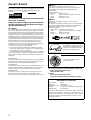 2
2
-
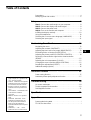 3
3
-
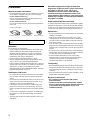 4
4
-
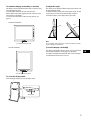 5
5
-
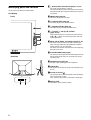 6
6
-
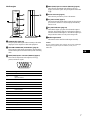 7
7
-
 8
8
-
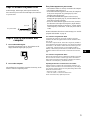 9
9
-
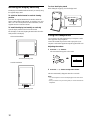 10
10
-
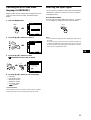 11
11
-
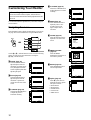 12
12
-
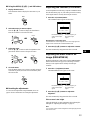 13
13
-
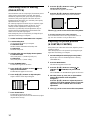 14
14
-
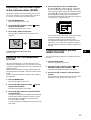 15
15
-
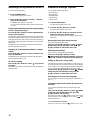 16
16
-
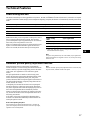 17
17
-
 18
18
-
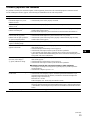 19
19
-
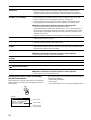 20
20
-
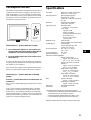 21
21
-
 22
22
-
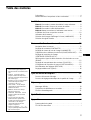 23
23
-
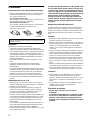 24
24
-
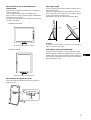 25
25
-
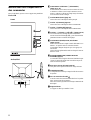 26
26
-
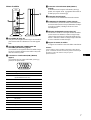 27
27
-
 28
28
-
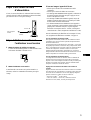 29
29
-
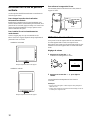 30
30
-
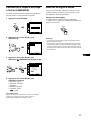 31
31
-
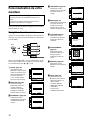 32
32
-
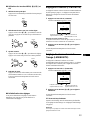 33
33
-
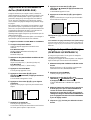 34
34
-
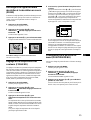 35
35
-
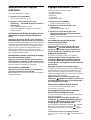 36
36
-
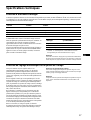 37
37
-
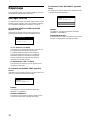 38
38
-
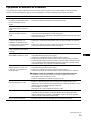 39
39
-
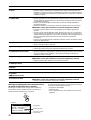 40
40
-
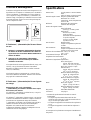 41
41
-
 42
42
-
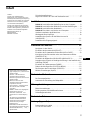 43
43
-
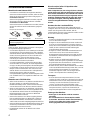 44
44
-
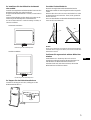 45
45
-
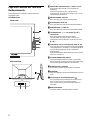 46
46
-
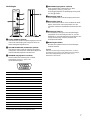 47
47
-
 48
48
-
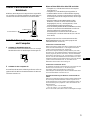 49
49
-
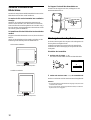 50
50
-
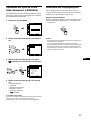 51
51
-
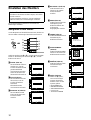 52
52
-
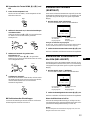 53
53
-
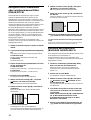 54
54
-
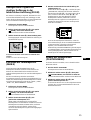 55
55
-
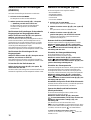 56
56
-
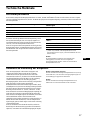 57
57
-
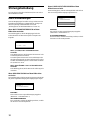 58
58
-
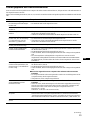 59
59
-
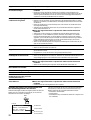 60
60
-
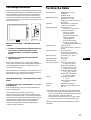 61
61
-
 62
62
-
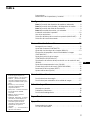 63
63
-
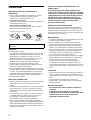 64
64
-
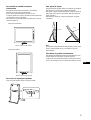 65
65
-
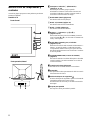 66
66
-
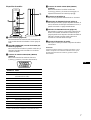 67
67
-
 68
68
-
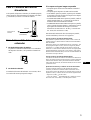 69
69
-
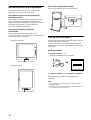 70
70
-
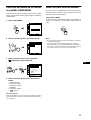 71
71
-
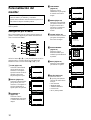 72
72
-
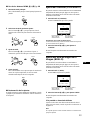 73
73
-
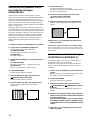 74
74
-
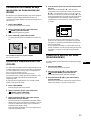 75
75
-
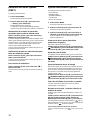 76
76
-
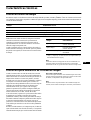 77
77
-
 78
78
-
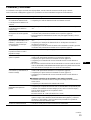 79
79
-
 80
80
-
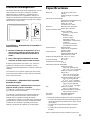 81
81
-
 82
82
-
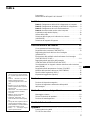 83
83
-
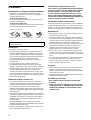 84
84
-
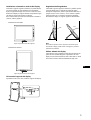 85
85
-
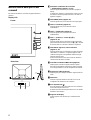 86
86
-
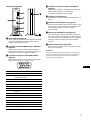 87
87
-
 88
88
-
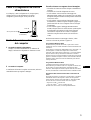 89
89
-
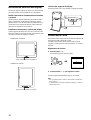 90
90
-
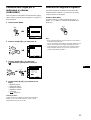 91
91
-
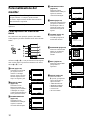 92
92
-
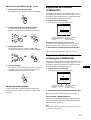 93
93
-
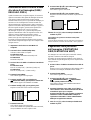 94
94
-
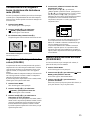 95
95
-
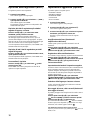 96
96
-
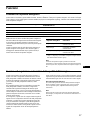 97
97
-
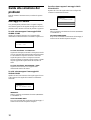 98
98
-
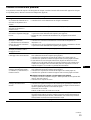 99
99
-
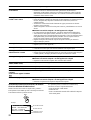 100
100
-
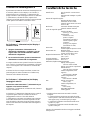 101
101
-
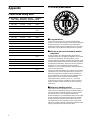 102
102
-
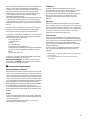 103
103
-
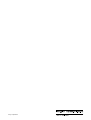 104
104
Sony SDM-N50PS Manual de usuario
- Categoría
- Receptor
- Tipo
- Manual de usuario
en otros idiomas
- français: Sony SDM-N50PS Manuel utilisateur
- italiano: Sony SDM-N50PS Manuale utente
- English: Sony SDM-N50PS User manual
- Deutsch: Sony SDM-N50PS Benutzerhandbuch
Artículos relacionados
-
Sony SDM-M51D El manual del propietario
-
Sony SDM-N50 El manual del propietario
-
Sony SDM-S91 Manual de usuario
-
Sony SDM-N50 Manual de usuario
-
Sony SDM-M51 Manual de usuario
-
Sony SDM-N50R Instrucciones de operación
-
Sony CPD-G500 Manual de usuario
-
Sony CPD-M151 Manual de usuario
-
Sony CPD-E400 Manual de usuario
-
Sony CPD-520GS Manual de usuario